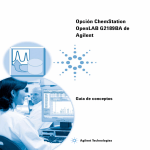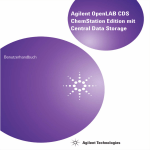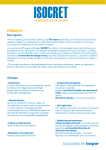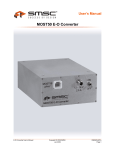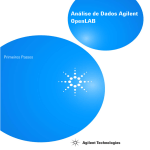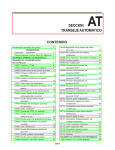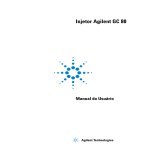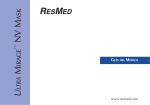Download Agilent Secure Workstation for OpenLAB CDS ChemStation Edition
Transcript
Agilent Secure Workstation for OpenLAB CDS ChemStation Edition Guía del usuario Agilent Technologies Avisos © Agilent Technologies, Inc. 2014 Garantía No se permite la reproducción de parte alguna de este manual bajo cualquier forma ni por cualquier medio (incluyendo su almacenamiento y recuperación electrónicos y la traducción a idiomas extranjeros) sin el consentimiento previo por escrito de Agilent Technologies, Inc. según lo estipulado por las leyes de derechos de autor estadounidenses e internacionales. El material contenido en este documento se proporciona "tal como es" y está sujeto a modificaciones, sin previo aviso, en ediciones futuras. Además, hasta el máximo permitido por la ley aplicable, Agilent rechaza cualquier garantía, expresa o implícita, en relación con este manual y con cualquier información contenida en el mismo, incluyendo, pero no limitado a, las garantías implícitas de comercialización y adecuación a un fin determinado. En ningún caso Agilent será responsable de los errores o de los daños incidentales o consecuentes relacionados con el suministro, utilización o uso de este documento o de cualquier información contenida en el mismo. En el caso que Agilent y el usuario tengan un acuerdo escrito separado con condiciones de garantía que cubran el material de este documento y que estén en conflicto con estas condiciones, prevalecerán las condiciones de garantía del acuerdo separado. Número de referencia del manual: M8313-95011 Edición 09/2014 Impreso en Alemania Agilent Technologies Hewlett-Packard-Strasse 8 76337 Waldbronn Este producto puede usarse como componente de un sistema de diagnóstico in vitro si dicho sistema está registrado ante las autoridades competentes y cumple la normativa aplicable. De lo contrario, únicamente está previsto para un uso general de laboratorio. Revisión de software Esta guía es aplicable a la versión C.01.07 de Agilent Secure Workstation for OpenLAB CDS ChemStation Edition. Microsoft® es una marca registrada de Microsoft Corporation en Estados Unidos. Licencias sobre la tecnología El hardware y/o software descritos en este documento se suministran bajo una licencia y pueden utilizarse o copiarse únicamente de acuerdo con las condiciones de tal licencia. Avisos de seguridad PRECAUCIÓN Un aviso de PRECAUCIÓN indica un peligro. Llama la atención sobre un procedimiento de operación, una práctica o similar que, si no se realizan correctamente o no se ponen en práctica, pueden provocar daños en el producto o pérdida de datos importantes. No avance más allá de un aviso de PRECAUCIÓN hasta que se entiendan y se cumplan completamente las condiciones indicadas. ADVERTENCIA Un aviso de ADVERTENCIA indica un peligro. Llama la atención sobre un procedimiento de operación, una práctica o similar que, si no se realizan correctamente o no se ponen en práctica, pueden provocar daños personales o la muerte. No avance más allá de un aviso de ADVERTENCIA hasta que se entiendan y se cumplan completamente las condiciones indicadas. Guía del usuario de Secure Workstation for OpenLAB CDS ChemStation Edition En esta guía... En esta guía... Esta guía contiene información sobre cómo trabajar con Secure Workstation for OpenLAB CDS ChemStation Edition. En ella se describen los ajustes necesarios para el cumplimiento de lo dispuesto en la Parte 11 del Título 21 del Código de Reglamentos Federales (CFR) estadounidense y se proporciona información acerca de los flujos de trabajo asociados al uso de Secure Workstation. 1 Introducción En este capítulo se realiza una presentación de Secure Workstation for OpenLAB CDS ChemStation Edition. Asimismo, en él se describen los requisitos de la Parte 11 del Título 21 del CFR estadounidense. 2 Conceptos básicos En este capítulo se describe cómo iniciar sesión en Secure Workstation for OpenLAB CDS ChemStation Edition, se explican los elementos y barras de herramientas de la interfaz de usuario asociados a Data Store y se describen los principales ajustes de preferencias. 3 Trabajo con Secure Workstation En este capítulo se describen los flujos de trabajo básicos asociados a Secure Workstation for OpenLAB CDS ChemStation Edition. Hay cuatro flujos de trabajo asociados a los datos y dos a los métodos, las plantillas de secuencias y las plantillas de informes. 4 Administración de la conformidad con la Parte 11 del Título 21 del CFR En este capítulo se explican el objeto de la Parte 11 del Título 21 del CFR estadounidense y la forma en la que Secure Workstation for OpenLAB CDS ChemStation Edition permite satisfacer dichos requisitos reglamentarios. Guía del usuario de Secure Workstation for OpenLAB CDS ChemStation Edition 3 En esta guía... 5 Opciones de filtro y búsqueda Este capítulo incluye una descripción general de las opciones de filtro y búsqueda de datos de ChemStation en el sistema Data Store. 6 Diagnóstico y resolución de problemas En este capítulo se ofrecen algunas sugerencias elementales de diagnóstico y resolución de problemas. 7 Apéndice 4 Guía del usuario de Secure Workstation for OpenLAB CDS ChemStation Edition Contenido Contenido 1 Introducción 7 Términos y abreviaturas 8 ¿Qué es Secure Workstation? 9 Uso de Secure Workstation 10 Modelo de almacenamiento de Data Store 16 Conformidad con la Parte 11 del Título 21 del CFR (EE.UU.) 2 Conceptos básicos 17 19 Administración de licencias 20 Opciones de inicio y bloqueo de sesión 22 Interfaz de usuario de ChemStation asociada a Data Store 24 Preferencias 29 Ruta de datos remotos como parámetro de secuencia 40 Formatos de archivos comprimidos de ChemStation 42 3 Trabajo con Secure Workstation 43 Transferencia de datos hacia o desde el repositorio Flujos de trabajo relacionados con los datos 46 Flujos de trabajo para métodos y plantillas 58 44 4 Administración de la conformidad con la Parte 11 del Título 21 del CFR 67 Introducción a la norma 21 CFR Parte 11 69 Resumen de los pasos de configuración necesarios (Parte 11, Título 21 del CFR) 72 Registros de auditoría y libros de registro 73 Política de seguridad 81 Configuración de usuarios, grupos y funciones 85 Herramienta de administración de ChemStation 90 Firma electrónica 95 5 Opciones de filtro y búsqueda Uso de la búsqueda avanzada 97 98 Guía del usuario de Secure Workstation for OpenLAB CDS ChemStation Edition 5 Contenido 6 Diagnóstico y resolución de problemas 99 Mensajes de error al iniciar el panel de control de OpenLAB 100 Mensajes de alerta y error al iniciar ChemStation 101 Data Store no está disponible después de iniciar sesión 102 Mensajes de error en Administración de la cola 103 7 Apéndice 105 Privilegios en el panel de control de OpenLAB 6 106 Guía del usuario de Secure Workstation for OpenLAB CDS ChemStation Edition Guía del usuario de Secure Workstation for OpenLAB CDS ChemStation Edition 1 Introducción Términos y abreviaturas 8 ¿Qué es Secure Workstation? 9 Uso de Secure Workstation 10 Descripción general de los flujos de trabajo asociados a los datos 12 Descripción general de los flujos de trabajo para métodos, plantillas de secuencias y plantillas de informes 14 Modelo de almacenamiento de Data Store 16 Conformidad con la Parte 11 del Título 21 del CFR (EE.UU.) 17 En este capítulo se realiza una presentación de Secure Workstation for OpenLAB CDS ChemStation Edition. Asimismo, en él se describen los requisitos de la Parte 11 del Título 21 del CFR estadounidense. Agilent Technologies 7 1 Introducción Términos y abreviaturas Términos y abreviaturas Tabla 1 Términos y abreviaturas utilizados en este documento Término Descripción Secure Workstation Secure Workstation for OpenLAB CDS ChemStation Edition ChemStation OpenLAB CDS ChemStation Edition (parte de Secure Workstation for OpenLAB CDS ChemStation Edition) Data Store OpenLAB Data Store RC .Net Interfaz RapidControl .Net 8 Guía del usuario de Secure Workstation for OpenLAB CDS ChemStation Edition Introducción ¿Qué es Secure Workstation? 1 ¿Qué es Secure Workstation? Secure Workstation for OpenLAB CDS ChemStation Edition es una combinación de la estación de trabajo ChemStation y Data Store en un mismo PC. Ofrece almacenamiento de datos seguro para un sistema LC/MSD, un sistema CE/MSD o hasta dos instrumentos LC, GC, A/D, CE o SFC. OpenLAB Data Store permite recoger, organizar, buscar y revisar datos de ChemStation fácilmente. Extrae automáticamente metadatos susceptibles de búsqueda de los archivos y ofrece potentes funciones de búsqueda. Data Store ofrece una completa función de copia de seguridad y restauración para garantizar la seguridad de los datos. Para obtener más información, consulte el documento Agilent Secure Workstation for OpenLAB CDS ChemStation Edition Maintenance Guide (Guía de mantenimiento de Agilent Secure Workstation for OpenLAB CDS ChemStation Edition). En el presente documento, el término repositorio hace referencia a OpenLAB Data Store. Guía del usuario de Secure Workstation for OpenLAB CDS ChemStation Edition 9 1 Introducción Uso de Secure Workstation Uso de Secure Workstation Secure Workstation for OpenLAB CDS ChemStation Edition le permite adquirir, analizar y almacenar de forma segura datos analíticos e informes en un único equipo informático. Pone a su disposición todas las funciones del software Agilent OpenLAB Data Store. Puede almacenar todo tipo de archivos de ChemStation en el repositorio de datos: • Métodos (*.m) • Plantillas de secuencia (*.s) • Archivos de datos (*.d) • Plantillas de informe para la función de presentación inteligente (*.rdl) • Informes (*.pdf, *.xls, *.doc o *.txt) • Archivos de bibliotecas (*.uvl) • Bases de datos de columnas (*.mdb) • Plantillas Easy Sequence (*.est) • Plantillas de informes clásicos (*.frp) El almacenamiento de datos en ChemStation puede realizarse de forma automática (es decir, al final de un análisis individual o una secuencia de análisis) o manual. Puede revisar o reprocesar los datos con ChemStation en cualquier momento. Asimismo, Secure Workstation for OpenLAB CDS ChemStation Edition ofrece funciones que permiten a los usuarios cumplir los requisitos de la Parte 11 del Título 21 del CFR estadounidense, así como otros reglamentos similares sobre registros electrónicos y firmas electrónicas: • Inicio de sesión obligatorio • Bloqueo de sesión configurable • Funciones de usuario y privilegios de ChemStation configurables • Trazabilidad completa de los datos mediante registros de auditoría de métodos y resultados • Control completo de versiones de los datos • Procedimiento específico de copia de seguridad y restauración 10 Guía del usuario de Secure Workstation for OpenLAB CDS ChemStation Edition Introducción Uso de Secure Workstation 1 Convenciones de los nombres Las reglas siguientes permiten que ChemStation genere y procese nombres válidos de archivos y directorios. Los caracteres siguientes no pueden formar parte de los nombres de archivos y directorios: <>:"/\|@%*?'° Si se añaden estos caracteres a los nombres de los archivos o directorios pueden producirse problemas al cargar los archivos en ChemStation. Además, si se utilizan dichos caracteres en la carpeta de instalación, no se iniciará la copia de reprocesamiento. Si se utiliza el carácter % en la carpeta de instalación, algunos métodos abreviados de ChemStation no funcionarán correctamente. Asimismo, también resultan aplicables las siguientes reglas: Tabla 2 Caracteres restringidos Parámetro de ChemStation Character Nombres de archivos de método Los caracteres "%" y "." (separador decimal) no deben utilizarse Subdirectorios de datos y de secuencias [] + = ; , . (separador decimal); no deben utilizarse espacios Nombres de archivos de datos en secuencias No deben utilizarse espacios Los siguientes nombres de dispositivo reservados no se pueden utilizar como nombre de un archivo: • CON, PRN, AUX y NUL • COMx (donde x es un número del 1 al 9) • LPT1x (donde x es un número del 1 al 9) Asimismo, no deben utilizarse estos nombres seguidos de una extensión (p. ej., Nul.txt). N O TA En las pruebas realizadas para validar las convenciones de los nombres de archivos se utilizaron equipos con sistemas operativos en inglés, japonés y chino. Agilent no puede garantizar la compatibilidad de aquellos sistemas operativos que no estén en inglés ni tampoco de sus caracteres especiales. Guía del usuario de Secure Workstation for OpenLAB CDS ChemStation Edition 11 1 Introducción Uso de Secure Workstation Descripción general de los flujos de trabajo asociados a los datos ;aj_dYZigVWV_d&/ ;aj_dYZigVWV_d'/ 8]ZbHiVi^dc 6Yfj^h^X^cYZYVidh 6Yfj^h^X^cYZYVidh GZk^h^c 9Vidh6 9Vidh6 9Vidh6 9Vidh6m IgVh VYfj^h^X^c GZedh^idg^d ;aj_dYZigVWV_d(/ 9Vidh6 9Vidh6m 8Vg\V IgVh bdY^[^XVX^c YZYVidh YZYVidh IgVh VYfj^h^X^c ;aj_dYZigVWV_d)/ GZegdXZhVb^Zcid$bdY^[^XVX^c GZegdXZhVb^Zcid >bedgiVX^c 8Vg\V 9Vidh6m IgVh >bedgiVX^c igVhgZegdXZ" gZegdXZhVb^Zcid$ bdY^[^XVX^cYZYVidh hVb^Zcid 9Vidh6 9Vidh6 9Vidh6 9Vidh6 KZgh^c& KZgh^c& KZgh^cc KZgh^c& KZgh^c' Figura 1 KZgh^cc & Descripción general de los flujos de trabajo asociados a los datos Flujo de trabajo 1: adquisición de datos primarios y transferencia automática al repositorio 1 Los datos primarios analíticos se adquieren mediante ChemStation. 2 Los datos primarios se cargan automáticamente en el repositorio utilizando las definiciones de ruta configuradas inmediatamente después de finalizar el análisis individual o la secuencia de análisis. 3 Los datos se añaden a la ubicación de almacenamiento definida. 12 Guía del usuario de Secure Workstation for OpenLAB CDS ChemStation Edition Introducción Uso de Secure Workstation 1 Flujo de trabajo 2: revisión sin conexión durante una adquisición 1 Los datos primarios analíticos se adquieren mediante ChemStation. 2 Mientras la adquisición aún está en curso, se modifican parte de los datos con un sistema ChemStation sin conexión. 3 Los datos primarios se cargan automáticamente en el repositorio utilizando las definiciones de ruta configuradas inmediatamente después de finalizar el análisis individual o la secuencia de análisis. La versión inicial de los datos se añade a la ubicación de almacenamiento definida. 4 Una vez finalizado el trabajo en el sistema ChemStation sin conexión, los datos modificados se cargan también automáticamente en el repositorio. La segunda versión de los datos se añade al repositorio. Flujo de trabajo 3: reprocesamiento de datos y carga automática en el repositorio 1 Los datos analíticos existentes se cargan en ChemStation desde el repositorio. 2 Los datos se reprocesan en ChemStation. 3 Los datos se cargan automáticamente en el repositorio. Las definiciones de ruta originales de los datos descargados determinan la ubicación de almacenamiento en el repositorio. 4 Se añade una versión nueva de los datos al repositorio. Flujo de trabajo 4: importación después del reprocesamiento 1 Los datos analíticos existentes se abren localmente. 2 Los datos se reprocesan en ChemStation. 3 Tras el reprocesamiento, los datos se cargan automáticamente en el repositorio. Las preferencias definidas en ChemStation determinan la ubicación de almacenamiento en el repositorio. 4 La versión inicial de los datos se añade al repositorio. Guía del usuario de Secure Workstation for OpenLAB CDS ChemStation Edition 13 1 Introducción Uso de Secure Workstation Descripción general de los flujos de trabajo para métodos, plantillas de secuencias y plantillas de informes 8]ZbHiVi^dc ;aj_dYZigVWV_d&/ <jVgYVgjccjZkdbidYd BidYd6 GZedh^idg^d <jVgYVg ;aj_dYZigVWV_d'/ <jVgYVgjcbidYdbdY^[^XVYd BidYd6 8Vg\Vg BidYd6 BidYd6 KZgh^c& KZgh^c& <jVgYVg KZgh^cc & Figura 2 14 Descripción general del flujo de trabajo asociado a los métodos, las plantillas de secuencias y las plantillas de informes Guía del usuario de Secure Workstation for OpenLAB CDS ChemStation Edition Introducción Uso de Secure Workstation 1 Flujo de trabajo 1: carga de un nuevo método, plantilla de secuencia o plantilla de informe 1 Se crea un nuevo método, plantilla de secuencia o plantilla de informe. 2 El método, la plantilla de secuencia o la plantilla de informe se carga en el repositorio utilizando la ruta seleccionada por el usuario. 3 Se crea automáticamente la versión 1 del método, la plantilla de secuencia o la plantilla de informe en el repositorio. Flujo de trabajo 2: almacenamiento de un método, una plantilla de secuencia o una plantilla de informe modificados 1 Desde el repositorio se carga un método, una plantilla de secuencia o una plantilla de informe existentes. 2 El método, la plantilla de secuencia o la plantilla de informe se modifica en ChemStation. 3 El método, la plantilla de secuencia o la plantilla de informe resultante de la modificación se guarda en el repositorio. 4 Se crea automáticamente una nueva versión del método, la plantilla de secuencia o la plantilla de informe en el repositorio. Guía del usuario de Secure Workstation for OpenLAB CDS ChemStation Edition 15 1 Introducción Modelo de almacenamiento de Data Store Modelo de almacenamiento de Data Store OpenLAB Data Store ofrece un modelo de almacenamiento multinivel. El número de niveles es ilimitado y pueden almacenarse datos en cualquier nivel de carpetas. Figura 3 Estructura de carpetas en Data Store Para su comodidad, puede utilizar tokens para todos los elementos de la ruta de datos remotos. A continuación, el sistema crea automáticamente los elementos de la ruta correspondiente. Por ejemplo, tokens para el nombre del operador o del instrumento. 16 Guía del usuario de Secure Workstation for OpenLAB CDS ChemStation Edition Introducción Conformidad con la Parte 11 del Título 21 del CFR (EE.UU.) 1 Conformidad con la Parte 11 del Título 21 del CFR (EE.UU.) Con fecha de 20 de agosto de 1997, la Administración de Medicamentos y Alimentos (FDA) de EE.UU. emitió y publicó una nueva ley para permitir a las empresas farmacéuticas homologar sus resultados con firmas electrónicas y transferir la documentación en papel a registros electrónicos. Esta norma, denominada Parte 11 del Título 21 del Código de Reglamentos Federales (abreviada como Parte 11 del Título 21 del CFR), se aplica a todos los sectores industriales regulados por la FDA. La Parte 11 del Título 21 del CFR incluye las directrices federales de EE.UU. para el almacenamiento y la protección de registros electrónicos y el uso de firmas electrónicas. El objetivo de estas directrices es garantizar que los registros electrónicos sujetos a las mismas sean fiables, auténticos y se mantengan con unos niveles máximos de integridad. Secure Workstation for OpenLAB CDS ChemStation Edition proporciona los controles necesarios para administrar el acceso al sistema, las funciones de registros de auditoría, las versiones de los datos de ChemStation y las funciones de firma electrónica. Esos sistemas garantizan un archivo de datos y un mantenimiento de registros seguros. Guía del usuario de Secure Workstation for OpenLAB CDS ChemStation Edition 17 1 18 Introducción Conformidad con la Parte 11 del Título 21 del CFR (EE.UU.) Guía del usuario de Secure Workstation for OpenLAB CDS ChemStation Edition Guía del usuario de Secure Workstation for OpenLAB CDS ChemStation Edition 2 Conceptos básicos Administración de licencias 20 Opciones de inicio y bloqueo de sesión 22 Permisos de usuario 22 Credenciales de usuario 22 Nombre del operador de ChemStation 22 Bloqueo de sesión 23 Interfaz de usuario de ChemStation asociada a Data Store 24 Descripción general de los elementos de la interfaz 24 Menú Data Store 26 El menú Usuario 28 Preferencias 29 Ruta de datos remotos 31 Configuración de transferencia automática de datos 32 Configuración de administración de transferencias 34 Administración de la cola 36 Ruta de datos remotos como parámetro de secuencia Formatos de archivos comprimidos de ChemStation 40 42 En este capítulo se describe cómo iniciar sesión en Secure Workstation for OpenLAB CDS ChemStation Edition, se explican los elementos y barras de herramientas de la interfaz de usuario asociados a Data Store y se describen los principales ajustes de preferencias. Agilent Technologies 19 2 Conceptos básicos Administración de licencias Administración de licencias Panel de control de OpenLAB Desde el panel de control de OpenLAB puede acceder a las funciones de control de OpenLAB Shared Services, como los ajustes de la política de seguridad y la configuración central. Este servicio incluye la administración de todas las licencias necesarias para su sistema. Antes de añadir un archivo de licencia hay que adquirir la licencia y generar el archivo correspondiente con SubscribeNet. Para obtener más información sobre la generación de nuevos archivos de licencia, consulte el documento Agilent Secure Workstation for OpenLAB CDS ChemStation Edition Installation Guide (Guía de instalación de Agilent Secure Workstation for OpenLAB CDS ChemStation Edition). Administración de licencias La función de administración de licencias del panel de control de OpenLAB ofrece las siguientes posibilidades: • Agregar archivos de licencia al sistema. • Navegar hasta el monitor de licencias y ver las propiedades de todas las licencias instaladas en el sistema. • Eliminar archivos de licencia desde el sistema. Esta opción puede ser útil si se ha añadido un archivo de licencia inválido. • Ver, copiar o guardar la dirección MAC del sistema. • Navegar hasta la página web de software electrónico y suministro de licencias de Agilent para obtener una licencia. Para obtener más información sobre cómo añadir archivos de licencia y visualizar las propiedades de las licencias, consulte la ayuda en línea del panel de control de OpenLAB. 20 Guía del usuario de Secure Workstation for OpenLAB CDS ChemStation Edition Conceptos básicos Administración de licencias 2 Propiedades Puede visualizar las siguientes propiedades de las licencias instaladas: • Feature: indica el tipo de licencia utilizada. • Version: si existen varias versiones de una licencia, puede ver la versión aquí. Si las licencias no tienen versión, aparecerá siempre "1.0" como número de versión. • In Use (Available): indica el número de licencias que hay en uso en ese momento y, entre paréntesis, el número total de licencias. Con la estrategia de licencias de OpenLAB, una licencia solo permanecerá en uso mientras la instancia de software se esté ejecutando (consulte la sección Licencias de Secure Workstation for OpenLAB CDS ChemStation Edition de la Guía de instalación de Agilent Secure Workstation for OpenLAB CDS ChemStation Edition). • Expiration: si la licencia es válida solamente para un determinado periodo de tiempo, se mostrará la fecha de caducidad. • En el panel Alerts se puede ver si se ha agotado el número de licencias disponibles para una determinada función o si se ha iniciado una instancia de software que requiere una licencia que no está disponible. Guía del usuario de Secure Workstation for OpenLAB CDS ChemStation Edition 21 2 Conceptos básicos Opciones de inicio y bloqueo de sesión Opciones de inicio y bloqueo de sesión Permisos de usuario Puede iniciar ChemStation desde el panel de control de OpenLAB. Para impedir accesos no autorizados, Secure Workstation for OpenLAB CDS ChemStation Edition exige la autenticación mediante un nombre de usuario y una contraseña. OpenLAB Shared Services, combinado con Secure Workstation, actúa como proveedor de autenticación y permite configurar los usuarios. Para poder trabajar con Secure Workstation for OpenLAB CDS ChemStation Edition debe disponer de privilegios de usuario específicos. Los privilegios de usuario de ambos sistemas se especifican en el panel de control de OpenLAB. Para obtener más información sobre los privilegios de usuario, consulte “Privilegios en el panel de control de OpenLAB” en la página 106. Credenciales de usuario Para poder iniciar sesión en el panel de control de OpenLAB, debe introducirse un conjunto de credenciales de autorización válidas en el cuadro de diálogo Login. Deben introducirse los siguientes datos de inicio de sesión: • Login: nombre de usuario definido en OpenLAB Shared Services. • Password: contraseña proporcionada por el administrador, que puede modificarse previa petición. Nombre del operador de ChemStation ChemStation guarda el nombre del operador dentro de la información de la muestra (cuando se analizan muestras individuales) o de los parámetros de secuencia (al analizar una secuencia). El nombre de operador de ChemStation es su nombre de usuario. El nombre de operador no puede sobrescribirse. 22 Guía del usuario de Secure Workstation for OpenLAB CDS ChemStation Edition Conceptos básicos Opciones de inicio y bloqueo de sesión 2 Bloqueo de sesión Si no va a utilizar el ordenador con Secure Workstation durante un cierto tiempo, puede bloquear ChemStation para que ningún otro usuario pueda acceder al sistema. Se trata de una función de seguridad para garantizar que no haya accesos no autorizados a Secure Workstation. Al activar el bloqueo de sesión, tanto usted como cualquier otro usuario deberán volver a introducir datos de inicio de sesión válidos para poder seguir trabajando con Secure Workstation. En ChemStation existen las siguientes opciones para activar el bloqueo de sesión: • Privado (User > Lock Session > privately): solamente el usuario que haya activado el bloqueo de sesión o un usuario con el privilegio Break Session Lock podrán iniciar sesión. • No privado (User > Lock Session > non privately): cualquier usuario válido puede iniciar sesión. Esta opción es útil, por ejemplo, si se produce un cambio de turno y el personal saliente quiere proteger ChemStation hasta que el personal del turno entrante comience a trabajar. • Botón de bloqueo de la barra de herramientas: el botón de bloqueo de la barra de herramientas se puede configurar para realizar un bloqueo de la sesión de ChemStation privado o no privado. • En función del tiempo: ChemStation se bloqueará automáticamente después de un determinado periodo de tiempo, de acuerdo con la configuración del panel de control de OpenLAB, sin que haya ninguna interacción por parte del usuario (parámetro Inactivity Timeout de la sección Política de seguridad del panel de control de OpenLAB). El bloqueo de sesión en función del tiempo se puede configurar para realizar un bloqueo de la sesión de ChemStation privado o no privado (consulte “Herramienta de administración de ChemStation” en la página 90). Guía del usuario de Secure Workstation for OpenLAB CDS ChemStation Edition 23 2 Conceptos básicos Interfaz de usuario de ChemStation asociada a Data Store Interfaz de usuario de ChemStation asociada a Data Store Descripción general de los elementos de la interfaz Secure Workstation incluye algunos menús, opciones de menús y elementos de la interfaz adicionales en comparación con la versión de OpenLAB CDS ChemStation Edition sin almacenamiento de datos centralizado. Tabla 3 Descripción general de los elementos de la interfaz Menú Tipo de elemento Descripción Method Comando Enable Audit Trail Consulte “Registro de auditoría de métodos” en la página 73. Sequence > Sequence Parameters Ficha Sequence Parameters Consulte “Ruta de datos remotos como parámetro de secuencia” en la página 40. Report Comando Report History Consulte “Historial de informes” en la página 77. View > Preferences Fichas del cuadro de diálogo Preferences: • Transfer Settings • Audit Trail Consulte “Preferencias” en la página 29 y “Registros de auditoría y libros de registro” en la página 73. Data Store Menú Data Store Consulte “Menú Data Store” en la página 26. User Menú User Consulte “El menú Usuario” en la página 28. 24 Guía del usuario de Secure Workstation for OpenLAB CDS ChemStation Edition 2 Conceptos básicos Interfaz de usuario de ChemStation asociada a Data Store Tabla 3 Descripción general de los elementos de la interfaz Menú Tipo de elemento Descripción Barra de herramientas (en función de la vista seleccionada) • • • Accesos directos a varios comandos de los menús Data Store y User Información de LCDF • • Información diversa relativa al repositorio en el System Diagram de la vista Method and Run Control (solamente en la interfaz de usuario clásica de ChemStation). Vista Detalles Información de ruta en la vista Data Analysis: muestra la ruta remota de un archivo almacenado en el repositorio. Información de ruta en la vista Method and Run Control: muestra la ruta remota de carga automática tras la adquisición. Para especificar la ruta se utilizan barras (por ejemplo, Location/test/test/test). Se ofrece la siguiente información: • Path • Operator • Automatic transfer after acquisition • Automatic transfer after reprocessing • Automatic transfer after any data modification • Automatic import after reprocessing Guía del usuario de Secure Workstation for OpenLAB CDS ChemStation Edition 25 2 Conceptos básicos Interfaz de usuario de ChemStation asociada a Data Store Menú Data Store Todos los comandos asociados al repositorio pueden consultarse en un menú independiente. El menú y sus comandos dependen de la vista seleccionada en cada momento. Para obtener más información, consulte la tabla siguiente. N O TA Tabla 4 No existe menú Data Store en las vistas Verification (OQ/PV) y Diagnosis. Menú Data Store Comando Descripción Vistas Update Methods ... Update Sequences Templates ... Permite actualizar todos los métodos y plantillas de secuencias almacenados en el sistema de archivos local con la última versión existente en el repositorio. Los cambios locales se sobrescribirán. • Method and Run Control Update Report Templates ... Permite actualizar todas las plantillas de informes almacenadas en el sistema de archivos local con la última versión existente en el repositorio. Los cambios locales se sobrescribirán. • Report Layout (función de presentación inteligente) Cleanup Data El comando Cleanup Data elimina del sistema de archivos local aquellos conjuntos de datos o resultados que también existan en el repositorio. Puede elegir eliminar todos los datos o los datos seleccionados. Antes de confirmar este comando, asegúrese de que se haya cargado la versión más reciente en el repositorio. Consulte “Limpiar datos al apagar” en la página 34. • Data Analysis Manage Queue El comando Manage Queue permite reanudar cualquier carga de datos en el repositorio que se haya interrumpido. Consulte “Administrar cola al conectar” en la página 34. • • Method and Run Control Data Analysis Consulte “Preferencias” en la página 29 para obtener más información sobre el cuadro de diálogo Preferences. • • • Method and Run Control Data Analysis Report Layout (función de presentación inteligente) Preferences 26 Guía del usuario de Secure Workstation for OpenLAB CDS ChemStation Edition Conceptos básicos Interfaz de usuario de ChemStation asociada a Data Store Tabla 4 2 Menú Data Store Comando Descripción Vistas Comandos asociados a los métodos: Consulte “Flujos de trabajo para métodos y plantillas” en la página 58. • • Method and Run Control Data Analysis Consulte “Flujos de trabajo relacionados con los datos” en la página 46. • Data Analysis Consulte “Flujos de trabajo para métodos y plantillas” en la página 58. • Method and Run Control Consulte “Flujos de trabajo para métodos y plantillas” en la página 58. • Report Layout (función de presentación inteligente) • • Review (únicamente disponible en la función de presentación inteligente) Load Method ... Save Method Comandos asociados a los datos: Load Data ... Save Data Save Data As ... Comandos asociados a la plantilla de secuencia: Load Sequence Template ... Save Sequence Template Comandos asociados a las plantillas de informes: Load Report Template Save Report Template Comandos asociados a los informes: • Load Report Template Save as PDF Puede cargar una plantilla de informe específica desde el repositorio. Puede guardar el informe generado con esa plantilla como un archivo PDF, XLS, DOC o TXT en el repositorio. Los archivos TXT no contienen ningún tipo de información gráfica. Save as XLS Save as DOC Save as TXT Guía del usuario de Secure Workstation for OpenLAB CDS ChemStation Edition 27 2 Conceptos básicos Interfaz de usuario de ChemStation asociada a Data Store Tabla 4 Menú Data Store Comando Descripción Vistas Download Files ... Permite descargar archivos de bibliotecas (*.uvl), bases de datos de columnas (*.mdb), plantillas Easy Sequence (*.est) y plantillas de informes clásicos (*.frp) del repositorio. • • Method and Run Control Data Analysis Upload Files ... Permite cargar archivos de bibliotecas (*.uvl), bases de datos de columnas (*.mdb), plantillas Easy Sequence (*.est) y plantillas de informes clásicos (*.frp) en el repositorio. • • Method and Run Control Data Analysis Comando Descripción Vistas de ChemStation en las que está disponible Change User ... Permite iniciar sesión como un usuario diferente (solo afecta al inicio de sesión en ChemStation, no al inicio de sesión en el panel de control de OpenLAB). • • • • Method and Run Control Data Analysis Review Report Layout Lock Session • privately • non privately Consulte “Bloqueo de sesión” en la página 23. • • • • Method and Run Control Data Analysis Review Report Layout El menú Usuario 28 Guía del usuario de Secure Workstation for OpenLAB CDS ChemStation Edition Conceptos básicos Preferencias 2 Preferencias El cuadro de diálogo Preferences contiene dos fichas importantes para el sistema Data Store: las fichas Transfer Settings y Audit Trail. N O TA Estos parámetros pueden modificarse en un único paso para todas las instancias de ChemStation del PC cliente con la herramienta de administración de ChemStation (consulte “Herramienta de administración de ChemStation” en la página 90). Si se han especificado los parámetros para todas las instancias de ChemStation del ordenador, no podrá cambiarlos en el cuadro de diálogo Preferences. En la ficha Transfer Settings, debe especificar las siguientes preferencias para que los datos de ChemStation se almacenen automáticamente en un repositorio: • Ruta • Configuración de transferencia automática de datos • Configuración de administración de transferencias Figura 4 Ficha Transfer Settings del cuadro de diálogo Preferences Guía del usuario de Secure Workstation for OpenLAB CDS ChemStation Edition 29 2 Conceptos básicos Preferencias Cada uno de estos elementos se puede especificar de forma independiente para cada instrumento. Las sesiones en línea y sin conexión se sincronizan automáticamente. En la ficha Audit Trail, puede activar los registros de auditoría de métodos y de resultados. Para obtener información detallada sobre los registros de auditoría, consulte “Registros de auditoría y libros de registro” en la página 73. Figura 5 30 Ficha Audit Trail del cuadro de diálogo Preferences Guía del usuario de Secure Workstation for OpenLAB CDS ChemStation Edition Conceptos básicos Preferencias 2 Ruta de datos remotos Es necesario especificar la ruta de datos remotos para guardar los datos en la ubicación correcta del repositorio. En el cuadro de diálogo Preferences, la ficha Transfer Settings (consulte Figura 4 en la página 29) permite definir el parámetro Path. Esta ruta se corresponde con la ruta de carpetas en Data Store, indicada con barras como separadores. Servidor/cuenta Este ajuste proporciona información sobre la instancia de Data Store. ChemStation obtiene esta información automáticamente del panel de control de OpenLAB. Si los campos están vacíos o no coinciden con la configuración existente, puede hacer clic en Get Server para restablecer los campos. Así, ChemStation conservará la información para futuras sesiones. N O TA Si introduce el nombre del servidor manualmente y la información no coincide con la configuración aplicada en el panel de control de OpenLAB, puede producirse un error durante la carga de datos. Ruta Para especificar la ubicación de almacenamiento en el repositorio, puede desplazarse hasta una ubicación de almacenamiento existente en el repositorio utilizando el botón con tres puntos [ ] o hacer clic en la flecha [ ] para seleccionar tokens predefinidos para la creación automática de rutas. Con estos tokens, el sistema crea de manera automática los elementos necesarios, si es que aún no existen en el repositorio. Existen tokens disponibles para el nombre del instrumento, el nombre de usuario, el número de instrumento o el nombre del ordenador. También puede especificarse la ruta como Sequence Parameter (consulte “Ruta de datos remotos como parámetro de secuencia” en la página 40). Con Data Store, los archivos cargados se pueden almacenar en cualquier nivel jerárquico de las carpetas. N O TA Si no hay ninguna ruta especificada, se mostrará un mensaje de advertencia durante el inicio de ChemStation. Guía del usuario de Secure Workstation for OpenLAB CDS ChemStation Edition 31 2 Conceptos básicos Preferencias Configuración de transferencia automática de datos En el cuadro de diálogo Preferences (View > Preferences), la ficha Transfer Settings permite especificar los parámetros automáticos para la transferencia de datos primarios. La configuración de transferencia, al igual que la ruta de datos remotos, se utiliza para la carga automática de datos en el repositorio. N O TA Si Data Store no estuviera disponible por algún motivo, los datos no se podrán cargar automáticamente según se haya especificado en la configuración de transferencia. En ese caso, los datos se pondrán en la cola de administración de cola (consulte “Administración de la cola” en la página 36). N O TA Si la adquisición de datos se realiza desde la vista Diagnosis o OQ/PV, se omitirá la configuración de transferencia. Los datos primarios analíticos se grabarán en el sistema de archivos de datos local de ChemStation tal como se haya predefinido en los métodos de diagnóstico o verificación. Después de la adquisición Si se marca esta casilla de verificación, los datos se cargarán automáticamente en el repositorio después de la adquisición. Los archivos de datos primarios se grabarán en el sistema de archivos local de ChemStation mientras la secuencia se esté ejecutando. Una vez finalizada la secuencia completa, los archivos de datos primarios se comprimirán en un archivo SSIZip que seguidamente se cargará en el repositorio. Para obtener más información, consulte “Flujo de trabajo 1: adquisición y carga automática” en la página 46. Después de la modificación de datos Si se marca esta casilla de verificación, el conjunto de resultados se cargará automáticamente en el repositorio después de modificar los parámetros de análisis de datos correspondientes a una muestra. Los datos se cargarán incluso aunque no se reprocese la secuencia. Para obtener más información, consulte “Flujo de trabajo 2: revisión sin conexión durante la adquisición” en la página 49. 32 Guía del usuario de Secure Workstation for OpenLAB CDS ChemStation Edition 2 Conceptos básicos Preferencias Después del reprocesamiento Si se marca esta casilla de verificación, el conjunto de resultados se cargará automáticamente en el repositorio después de cada reprocesamiento de la secuencia. Para obtener más información, consulte “Flujo de trabajo 3: reprocesamiento de datos y carga automática” en la página 52. Importación después del reprocesamiento Si se marca esta casilla de verificación, se cargará automáticamente en el repositorio una secuencia que solo se almacena localmente después del reprocesamiento. Este ajuste es útil, por ejemplo, si reprocesa datos de una versión más antigua de ChemStation. Para obtener más información, consulte “Flujo de trabajo 4: importación después del reprocesamiento” en la página 56. Guía del usuario de Secure Workstation for OpenLAB CDS ChemStation Edition 33 2 Conceptos básicos Preferencias Configuración de administración de transferencias Administrar cola al conectar Si Data Store no estuviera disponible por algún motivo, la carga de datos en curso podría interrumpirse. En ese caso, los datos restantes se grabarán en una cola interna. Si marca la casilla de verificación Manage Queue on Connect, ChemStation intentará cargar los datos restantes una vez se restablezca la conexión con Data Store. También puede abrir el cuadro de diálogo Queue Management (consulte “Administración de la cola” en la página 36) en cualquier momento con el comando Data Store > Manage Queue en la vista Data Analysis. El cuadro de diálogo The Queue Management permite gestionar la exportación de datos residuales de ChemStation a Data Store, en el caso de que Data Store no esté disponible por algún motivo. Puede procesar la cola, guardar los elementos seleccionados en el sistema de archivos local de ChemStation o eliminar elementos de la cola. Si elimina un elemento de la cola no se transferirá a Data Store, pero se creará una entrada en el registro de auditoría del sistema Data Store. Limpiar datos al apagar Si marca esta casilla de verificación, ChemStation comprobará tras el apagado el sistema de archivos local en busca de archivos que ya se hayan almacenado en el repositorio. Eliminará todos los archivos de datos y secuencias locales que también estén almacenados en el repositorio. Los métodos y las plantillas de secuencias permanecerán en el sistema de archivos local. PRECAUCIÓN Selección de una casilla de verificación inadecuada Pérdida de datos ➔ Si marca la casilla de verificación Cleanup Data on Shutdown, deberá seleccionar también las configuraciones de transferencia automática de datos After Acquisition, After Reprocessing y After Any Data Modification. De lo contrario, si los usuarios olvidan cargar los datos en Data Store antes de cerrar ChemStation, los datos podrían perderse. 34 Guía del usuario de Secure Workstation for OpenLAB CDS ChemStation Edition Conceptos básicos Preferencias N O TA 2 Cuando el sistema deba cumplir los requisitos de la Parte 11 del Título 21 del CFR estadounidense, tenga en cuenta que debe marcarse la casilla de verificación Cleanup Data on Shutdown. El uso de esta función impide el acceso no autorizado a los archivos de datos locales. También puede abrir en cualquier momento el cuadro de diálogo Data Cleanup con el comando Cleanup Data en el menú Data Store. Este cuadro de diálogo recoge en una lista todos los conjuntos de datos que también estén guardados en Data Store, aparte de los datos que se estén cargando. Se encuentran disponibles las siguientes columnas: • Directory: ubicación del archivo local • Data Store Information: ruta del archivo en el repositorio • Last Modified: fecha y hora en las que se modificó por última vez la copia en el repositorio • Locally Modified: informa sobre si la copia local se ha modificado • Local Version: versión de Data Store descargada en el directorio local A continuación, puede seleccionar manualmente los conjuntos de datos que desee eliminar del disco local. También puede, desde una lista desplegable, anular la selección de todos los conjuntos de datos, seleccionar todos los conjuntos de datos, seleccionar solamente análisis individuales, seleccionar solamente conjuntos de resultados y seleccionar elementos con más de un día o más de una semana de antigüedad. Después de pulsar OK, se eliminarán las copias locales de los conjuntos de datos seleccionados. La limpieza de datos durante el apagado y la limpieza manual solamente pueden realizarse si se cumplen las siguientes condiciones: • El usuario de ChemStation debe haber iniciado sesión en el sistema Data Store • No debe haber abierta ninguna otra instancia del instrumento de ChemStation • La cola de la función Administración de la cola debe estar vacía Si no se cumple cualquiera de estas condiciones, no se realizará la limpieza automática y no se podrá abrir el cuadro de diálogo Data Cleanup. Guía del usuario de Secure Workstation for OpenLAB CDS ChemStation Edition 35 2 Conceptos básicos Preferencias Administración de la cola El cuadro de diálogo Queue Management se abre a través de la ruta Data Store > Manage Queue ... Si marcó la casilla de verificación Manage Queue on Connect y hay transferencias interrumpidas, el cuadro de diálogo también se abrirá al iniciar ChemStation. Este cuadro de diálogo permite administrar las transferencias de datos entre ChemStation y Data Store que se hayan interrumpido o no pudieran iniciarse por algún motivo. Cada transferencia fallida se enumera en una línea independiente. Figura 6 Administración de la cola • Description: información sobre la versión de los datos que se van a transferir. Hay dos valores posibles: • Import: en ese momento, en el repositorio no existe ninguna versión anterior de los datos. Los datos se acaban de crear y se cargarán como versión 1. • Commit: ya existe por lo menos una versión de los datos en el repositorio. El número de versión de los datos cargados aumentará en uno. • Error: error que interrumpió la transferencia de datos. Para obtener más información sobre los posibles errores, consulte “Mensajes de error en Administración de la cola” en la página 103. 36 Guía del usuario de Secure Workstation for OpenLAB CDS ChemStation Edition Conceptos básicos Preferencias 2 • Queued at: fecha en la que se incluyó en la cola la transferencia fallida. • Last process at: fecha en la que se intentó la transferencia por última vez. La barra de herramientas incorpora los siguientes comandos para administrar la cola: Tabla 5 Icono Barra de herramientas de administración de la cola Explicación de la herramienta Descripción Procesar cola Permite seguir procesando los trabajos de transferencia. Mientras no se produzca ningún error, todos los trabajos de transferencia pendientes se procesarán en el orden en el que aparezcan en la lista. Esta función solo se activará si se selecciona la primera línea de la lista. Guardar elemento seleccionado localmente Permite guardar los datos del elemento correspondiente en el sistema de archivos. Eliminar elemento seleccionado Permite eliminar de la cola el trabajo de transferencia seleccionado. No se transferirán los datos afectados. Propiedades Permite visualizar el cuadro de diálogo Queue Management, en el que se muestra información de los elementos de la cola de forma resumida o detallada. Actualizar vista Actualiza la visualización de los elementos de la lista. Guía del usuario de Secure Workstation for OpenLAB CDS ChemStation Edition 37 2 Conceptos básicos Preferencias Cuadro de diálogo de Queue Management Details El cuadro de diálogo Queue Management Details aparece al hacer clic en la herramienta que hay en la barra de herramientas del cuadro de diálogo Queue Management. Muestra datos específicos de los comandos del cuadro de diálogo Queue Management. Las pestañas de Queue Management Details ofrecen dos vistas de datos de comandos: • Pestaña Resumen • Pestaña Datos En cualquiera de las dos pestañas, las herramientas de la barra de herramientas les permiten navegar por los datos de comandos: Muestra los datos del primer comando en la lista. Muestra los datos del comando anterior en la lista. Muestra los datos del siguiente comando en la lista. Muestra los datos del último comando en la lista. Cuando se seleccionen elementos de la cola o se guarden en el sistema de archivos local, se añadirá una entrada en el registro de auditoría de Data Store. N O TA Cuando se eliminen elementos de la cola o la información de una transferencia fallida se guarde en el disco duro local, los elementos no se habrán cargado aún en el repositorio. Pestaña Summary La pestaña Summary le ofrece la siguiente información resumida sobre el elemento seleccionado: 38 Command Description Descripción del elemento. Created La fecha y la hora en las que se añadió el elemento a la cola. Changed La fecha y la hora en las que el elemento se procesó por última vez. Last Error Una descripción del error que provocó que el elemento se añadiera a la cola. Guía del usuario de Secure Workstation for OpenLAB CDS ChemStation Edition Conceptos básicos Preferencias 2 Pestaña Details La pestaña Details le ofrece información detallada sobre el elemento seleccionado. No puede editar la información contenida en esta lista. La barra de herramienta le ofrece las herramientas siguientes: Ordena las propiedades por categoría. Ordena las propiedades alfanuméricamente. Guía del usuario de Secure Workstation for OpenLAB CDS ChemStation Edition 39 2 Conceptos básicos Ruta de datos remotos como parámetro de secuencia Ruta de datos remotos como parámetro de secuencia En lugar de especificar la ruta de datos remotos en las Preferences para todas las secuencias de adquisición que haya que procesar (consulte “Ruta de datos remotos” en la página 31), también se puede establecer directamente en la plantilla de secuencia. Esto permite configurar diferentes rutas remotas para cada secuencia sin tener que modificar las preferencias. El parámetro Path para una plantilla de secuencia se configura en la ficha Sequence Parameters. Figura 7 Pestaña Sequence Parameters del cuadro de diálogo Sequence Parameters Use Preferences: cuando se marque esta casilla de verificación, se utilizará la ruta de datos remotos tal como aparece especificada en Preferences. Cualquier ruta especificada en los Sequence Parameters se omitirá para esta secuencia. Cuando esta casilla de verificación no se marque, se utilizará la ruta de datos remotos especificada al utilizar la plantilla de secuencia para adquirir datos. 40 Guía del usuario de Secure Workstation for OpenLAB CDS ChemStation Edition Conceptos básicos Ruta de datos remotos como parámetro de secuencia 2 Path: para especificar la ruta de datos remotos, debe seleccionarse una ruta de carpetas disponible en Data Store. Haga clic en el botón con tres puntos [ ] para seleccionar la ruta requerida. También puede hacer clic en la flecha [ ] para seleccionar uno de los tokens predefinidos para la creación automática de rutas. Con esos tokens, el sistema crea de manera automática los elementos necesarios, si es que aún no existen en Data Store. Guía del usuario de Secure Workstation for OpenLAB CDS ChemStation Edition 41 2 Conceptos básicos Formatos de archivos comprimidos de ChemStation Formatos de archivos comprimidos de ChemStation Al cargar datos de ChemStation en el repositorio, estos se comprimen automáticamente en un archivo SSIZip. Se utilizan diferentes formatos de compresión en función del tipo de datos. Datos de ChemStation Formato de compresión Análisis individuales (contienen un archivo *.d, archivos *.rdl y un archivo DA.M) *.D.SSIZIP Conjunto de resultados El conjunto de resultados contiene recursivamente los datos de una secuencia completa almacenados en el subdirectorio de secuencias: • Todos los archivos *.d junto con el archivo DA.M • Todos los métodos *.m utilizados durante la adquisición • Archivo de lote *.b • Archivo de libro de registro de secuencia *.log • Todos los archivos *.rdl utilizados en informes de resumen de secuencias e informes de inyecciones individuales *.SC.SSIZIP Métodos *.M.SSIZIP Plantillas de secuencias *.S Icono en ChemStation La compresión de los datos de ChemStation está integrada en Secure Workstation y no puede modificarse manualmente. Dicha compresión se realiza automáticamente al cargar los datos en el repositorio. Al descargar los archivos SSIZIP del repositorio a ChemStation, estos se descomprimen automáticamente en el directorio correspondiente de ChemStation Explorer. 42 Guía del usuario de Secure Workstation for OpenLAB CDS ChemStation Edition Guía del usuario de Secure Workstation for OpenLAB CDS ChemStation Edition 3 Trabajo con Secure Workstation Transferencia de datos hacia o desde el repositorio 44 Flujos de trabajo relacionados con los datos 46 Flujo de trabajo 1: adquisición y carga automática 46 Flujo de trabajo 2: revisión sin conexión durante la adquisición 49 Flujo de trabajo 3: reprocesamiento de datos y carga automática 52 Flujo de trabajo 4: importación después del reprocesamiento 56 Flujos de trabajo para métodos y plantillas 58 Flujo de trabajo 1: guardar un nuevo método 59 Flujo de trabajo 2: guardar un método modificado 61 Actualización del método maestro local, la plantilla de secuencia o la plantilla de informe 65 En este capítulo se describen los flujos de trabajo básicos asociados a Secure Workstation for OpenLAB CDS ChemStation Edition. Hay cuatro flujos de trabajo asociados a los datos y dos a los métodos, las plantillas de secuencias y las plantillas de informes. Agilent Technologies 43 3 Trabajo con Secure Workstation Transferencia de datos hacia o desde el repositorio Transferencia de datos hacia o desde el repositorio Es posible abrir y guardar distintos elementos de ChemStation en sus correspondientes contextos: • Métodos • Plantillas de secuencias y plantillas Easy Sequence • Plantillas de informes para las funciones de presentación clásica o inteligente • Datos de análisis individuales • Datos de secuencias • Archivos de bibliotecas • Bases de datos de columnas Los métodos, datos de análisis individuales y datos de secuencias se almacenan en el repositorio en forma de archivo SSIZIP (consulte “Formatos de archivos comprimidos de ChemStation” en la página 42). Al cargar los datos en Data Store, el sistema de archivos de ChemStation seguirá conservando copias locales de los archivos. Si se carga un elemento de vuelta en ChemStation desde Data Store, este se cargará automáticamente en su ubicación original. Existen varias opciones en relación con la carga automática de datos de análisis individuales y secuencias de análisis. Por el contrario, la descarga en ChemStation de datos almacenados en el repositorio siempre debe realizarse manualmente. Los métodos maestros, las plantillas de secuencias y las plantillas de informes siempre deben cargarse manualmente en Data Store y descargarse manualmente en ChemStation. Para descargar datos desde el repositorio, existen varios comandos de load en el menú Data Store. En función de la vista seleccionada, pueden cargarse diferentes archivos. En la vista Data Analysis, pueden cargarse datos de análisis individuales o datos de secuencias. A esos datos se les asigna automáticamente el estado checked out en el sistema Data Store. El estado "verificado" de un archivo de datos resulta visible para el resto de usuarios, lo que evita que estos alteren involuntariamente un archivo que se haya descargado en otro sistema ChemStation. En la vista Method and Run 44 Guía del usuario de Secure Workstation for OpenLAB CDS ChemStation Edition Trabajo con Secure Workstation Transferencia de datos hacia o desde el repositorio 3 Control, pueden cargarse métodos y plantillas de secuencias. Estos elementos únicamente pueden recuperarse del repositorio, pero no tendrán el estado "verificado". Cuando se utilice la función de presentación inteligente, también podrán descargarse plantillas de informes desde Data Store en la vista Report Layout. Los siguientes flujos de trabajo son ejemplos que representan tareas típicas realizadas con ChemStation. Guía del usuario de Secure Workstation for OpenLAB CDS ChemStation Edition 45 3 Trabajo con Secure Workstation Flujos de trabajo relacionados con los datos Flujos de trabajo relacionados con los datos Flujo de trabajo 1: adquisición y carga automática El flujo de trabajo Adquisición y carga automática ilustra la forma en la que los datos primarios se cargan directamente en el repositorio una vez finalizada la adquisición. Inicialmente, los datos primarios se almacenan de forma local. Tras finalizar la adquisición, los datos se cargan automáticamente en el repositorio. 46 Guía del usuario de Secure Workstation for OpenLAB CDS ChemStation Edition Trabajo con Secure Workstation Flujos de trabajo relacionados con los datos ;aj_dYZigVWV_d&/ 8]ZbHiVi^dc 6Yfj^h^X^c YZYVidh 9Vidh6 9Vidh6 ;aj_dYZigVWV_d(/ IgVh VYfj^h^X^c ;aj_dYZigVWV_d)/ GZegdXZhVb^Zcid$bdY^[^XVX^c GZegdXZhVb^Zcid 8Vg\V >bedgiVX^c 9Vidh6 9Vidh6m IgVh VYfj^h^X^c GZedh^idg^d ;aj_dYZigVWV_d'/ 6Yfj^h^X^cYZYVidh GZk^h^c 9Vidh6 9Vidh6m 8Vg\V IgVh bdY^[^XVX^c YZYVidh YZYVidh IgVh gZegdXZhVb^Zcid$ bdY^[^XVX^c YZYVidh 9Vidh6m >bedgiVX^cigVh gZegdXZhVb^Zcid 9Vidh6 9Vidh6 9Vidh6 9Vidh6 KZgh^c& KZgh^c& KZgh^c' KZgh^cc KZgh^c& Figura 8 3 KZgh^cc & Adquisición y carga automática Procedimiento para guardar automáticamente los datos en el repositorio una vez finalizados un análisis individual o una secuencia de análisis: 1 Inicie sesión en el panel de control de OpenLAB y abra una ChemStation en línea. 2 Cargue una plantilla de secuencia. Su nombre de usuario de Data Store se introducirá automáticamente en la plantilla de secuencia como nombre del operador. Guía del usuario de Secure Workstation for OpenLAB CDS ChemStation Edition 47 3 Trabajo con Secure Workstation Flujos de trabajo relacionados con los datos 3 Haga clic en View > Preferences. 4 En la ficha Transfer Settings, configure los siguientes parámetros: • Path: seleccione la ubicación del repositorio que desee utilizar para la carga de datos de la secuencia. • Marque la casilla de verificación After Acquisition. 5 Configure los parámetros y la tabla de la secuencia. 6 Inicie la adquisición. Mientras se ejecuta la adquisición, los datos primarios, la definición del método y una copia de la plantilla de secuencia se almacenan en el sistema de archivos local de ChemStation. Una vez finalizada la secuencia, todos los datos se cargan automáticamente como un archivo .SC.SSIZIP en la ruta remota anteriormente definida del repositorio. La copia local de los datos se mantendrá en el sistema de archivos local de ChemStation. El nombre de archivo del conjunto de resultados viene determinado por la configuración de la plantilla de secuencia (para obtener más información sobre la configuración de la plantilla de secuencia, consulte el manual Conceptos y flujos de trabajo de Agilent OpenLAB CDS ChemStation Edition). Después de cargar el conjunto de resultados, el icono de secuencia del panel de navegación de ChemStation cambiará de a . La barra de herramientas de ChemStation mostrará la ruta remota del conjunto de resultados. N O TA El color del icono Sequence Data del panel de navegación permite hacer un seguimiento del estado de modificación de los datos: El conjunto de resultados está guardado en el repositorio y no se ha modificado localmente El conjunto de resultados está guardado en el repositorio y se ha modificado localmente 48 Guía del usuario de Secure Workstation for OpenLAB CDS ChemStation Edition Trabajo con Secure Workstation Flujos de trabajo relacionados con los datos 3 Flujo de trabajo 2: revisión sin conexión durante la adquisición El flujo de trabajo Revisión sin conexión durante la adquisición ilustra la forma en la que se revisan los datos primarios mientras la adquisición aún está en curso. Inmediatamente después de finalizar la adquisición, los datos primarios originales se cargan de manera automática en el repositorio. Tras la revisión, los datos modificados se vuelven a cargar en el repositorio. Cuando los datos se cargan por segunda vez, se crea una nueva versión. ;aj_dYZigVWV_d&/ ;aj_dYZigVWV_d'/ 9Vidh6 9Vidh6 8]ZbHiVi^dc 6Yfj^h^X^cYZYVidh ;aj_dYZigVWV_d(/ IgVh VYfj^h^X^c ;aj_dYZigVWV_d)/ GZegdXZhVb^Zcid$bdY^[^XVX^c GZegdXZhVb^Zcid 8Vg\V >bedgiVX^c 9Vidh6 9Vidh6m IgVh VYfj^h^X^c GZedh^idg^d 6Yfj^h^X^cYZYVidh GZk^h^c IgVh bdY^[^XVX^c YZYVidh 9Vidh6 9Vidh6m 8Vg\V YZYVidh IgVh gZegdXZhVb^Zcid$ bdY^[^XVX^c YZYVidh 9Vidh6m >bedgiVX^cigVh gZegdXZhVb^Zcid 9Vidh6 9Vidh6 9Vidh6 9Vidh6 KZgh^c& KZgh^c& KZgh^cc KZgh^c& KZgh^c' Figura 9 KZgh^cc & Revisión sin conexión durante la adquisición Guía del usuario de Secure Workstation for OpenLAB CDS ChemStation Edition 49 3 Trabajo con Secure Workstation Flujos de trabajo relacionados con los datos Procedimiento para guardar datos automáticamente en el repositorio después de su modificación: 1 Inicie sesión en el panel de control de OpenLAB y abra una ChemStation en línea. 2 Cargue una plantilla de secuencia. Su nombre de usuario de Data Store se introducirá automáticamente en la plantilla de secuencia como nombre del operador. 3 Haga clic en View > Preferences. 4 En la ficha Transfer Settings, configure los siguientes parámetros: • Path: seleccione la ubicación de almacenamiento que desee utilizar para la carga de datos de secuencia. • Marque la casilla de verificación After Acquisition. • Marque la casilla de verificación After Any Data Modification. 5 Inicie la adquisición. Mientras se ejecuta la adquisición, los datos primarios, la definición del método y una copia de la plantilla de secuencia se almacenan en el sistema de archivos local de ChemStation. 6 Abra una instancia de ChemStation sin conexión y modifique algunos parámetros de análisis de datos para una de las muestras que ya hayan finalizado. Guarde localmente los cambios. 7 Tras finalizar la adquisición y los trabajos en la instancia sin conexión, se realizará un control de versiones según se indica a continuación, en función de lo que haya sucedido primero. a Si la adquisición finalizó antes de que pudiera terminar de realizar los cambios sin conexión: • Los datos primarios originales se cargarán automáticamente como un archivo .SC.SSIZIP (versión 1) en el repositorio, utilizando la ruta de datos remotos definida previamente. La ruta de la nueva secuencia se mostrará en la barra de herramientas del sistema ChemStation en línea. El nombre de archivo del conjunto de resultados lo determina la configuración de la plantilla de secuencia (para obtener más información sobre la configuración de la plantilla de secuencia, consulte el manual Conceptos y flujos de trabajo de Agilent OpenLAB CDS ChemStation Edition). 50 Guía del usuario de Secure Workstation for OpenLAB CDS ChemStation Edition Trabajo con Secure Workstation Flujos de trabajo relacionados con los datos 3 El icono de secuencia del panel de navegación de ChemStation cambiará de a . • Se abrirá un cuadro de diálogo de carga en el sistema ChemStation en línea. Haga clic en OK para confirmar que ha finalizado todos los trabajos en la instancia sin conexión. Tan pronto como confirme este cuadro de diálogo, los datos modificados se cargarán en el repositorio como la versión 2. Una copia local de los datos modificados se mantendrá en el sistema de archivos local de ChemStation. b Si guardó los cambios sin conexión antes de que la adquisición haya finalizado: • Tras confirmar que ha finalizado los trabajos en la instancia sin conexión, los datos modificados se cargarán como la versión 1 en el repositorio. • Los datos primarios originales se cargarán automáticamente en forma de archivo .SC.SSIZIP (versión 2) en el repositorio. N O TA Para ambas versiones (la versión después de la adquisición y la de la revisión sin conexión en paralelo), el operador de ChemStation es el usuario que haya ejecutado la adquisición, aunque sea otro usuario el que haya realizado la revisión en el sistema ChemStation sin conexión. Guía del usuario de Secure Workstation for OpenLAB CDS ChemStation Edition 51 3 Trabajo con Secure Workstation Flujos de trabajo relacionados con los datos Flujo de trabajo 3: reprocesamiento de datos y carga automática El flujo de trabajo Reprocesamiento de datos y carga automática ilustra la forma en la que los datos se reprocesan y, acto seguido, se cargan automáticamente. Este flujo de trabajo se aplica a los datos almacenados previamente en el repositorio. Se creará en el repositorio una nueva versión de los datos para los datos reprocesados o modificados. ;aj_dYZigVWV_d&/ ;aj_dYZigVWV_d'/ 8]ZbHiVi^dc 6Yfj^h^X^cYZYVidh 6Yfj^h^X^cYZYVidh GZk^h^c 9Vidh6 9Vidh6 GZedh^idg^d 9Vidh6m IgVhbdY^[^XVX^c 8Vg\V YZYVidh YZYVidh IgVh VYfj^h^X^c ;aj_dYZigVWV_d)/ GZegdXZhVb^Zcid >bedgiVX^c 9Vidh6 9Vidh6 9Vidh6m IgVh VYfj^h^X^c IgVhgZegdXZhV" b^Zcid$bdY^" [^XVX^cYZ YVidh 9Vidh6m >bedgiVX^cigVh gZegdXZhVb^Zcid 9Vidh6 9Vidh6 9Vidh6 9Vidh6 KZgh^c& KZgh^c& KZgh^cc KZgh^c& KZgh^c' Figura 10 52 ;aj_dYZigVWV_d(/ GZegdXZhVb^Zcid$bdY^[^XVX^c 8Vg\V KZgh^cc & Reprocesamiento de datos y carga automática Guía del usuario de Secure Workstation for OpenLAB CDS ChemStation Edition Trabajo con Secure Workstation Flujos de trabajo relacionados con los datos 3 Procedimiento para guardar datos automáticamente en el repositorio después del reprocesamiento: 1 Inicie sesión en el panel de control de OpenLAB y abra una ChemStation en línea o fuera de línea. 2 Seleccione Data Store > Load Data para descargar una secuencia desde el repositorio. & ' ( Figura 11 Cuadro de diálogo Abrir archivo de Data Store Se abrirá un cuadro de diálogo en el que podrá seleccionar los datos necesarios. Desplácese a la carpeta que contenga los datos y seleccione uno de los siguientes archivos comprimidos: • Datos de análisis individuales: archivos *.D.SSIZIP • Datos de secuencias: archivos *.SC.SSIZIP Si el elemento está verificado, estará marcado con un icono azul o rojo (consulte el marcador 1): (icono azul): el usuario actual ha verificado el elemento (icono rojo): otro usuario ha verificado el elemento Se puede cargar cualquier elemento que esté verificado. Sin embargo, si otro usuario ha verificado el elemento en cuestión, dicho usuario deberá activar el elemento antes de que pueda volver a guardarlo en el repositorio. Guía del usuario de Secure Workstation for OpenLAB CDS ChemStation Edition 53 3 Trabajo con Secure Workstation Flujos de trabajo relacionados con los datos Para verificar o activar un elemento, use los iconos respectivos disponibles en el cuadro de diálogo (consulte Figura 11 en la página 53, marcador 2). Solo puede verificarse la última versión de un elemento. Para obtener más información sobre el tipo y la versión de los elementos disponibles, seleccione la vista Detail (consulte Figura 11 en la página 53, marcador 3). Para abrir una versión anterior de un elemento, seleccione el comando Open Revisions en el menú Open (consulte Figura 12 en la página 54). De este modo, se abrirá el cuadro de diálogo File Versions, donde se enumeran todas las versiones disponibles del elemento (consulte Figura 13 en la página 54). Figura 12 Comando Abrir versiones Figura 13 Cuadro de diálogo Versiones del archivo 3 Seleccione Open en cualquier cuadro de diálogo para descargar el elemento en ChemStation. Si el elemento todavía no se ha verificado, el repositorio lo verificará automáticamente al cargarlo en ChemStation. La barra de herramientas de ChemStation mostrará la ruta de datos remotos. 4 En la vista Data Analysis, haga clic en View > Preferences. 5 En la ficha Transfer Settings, configure los siguientes parámetros: • Marque la casilla de verificación After Reprocessing. • Marque la casilla de verificación After Any Data Modification. 54 Guía del usuario de Secure Workstation for OpenLAB CDS ChemStation Edition Trabajo con Secure Workstation Flujos de trabajo relacionados con los datos 3 6 Modifique o reprocese los datos de la secuencia. Una vez finalizado el reprocesamiento, los datos de la secuencia se cargarán con su nombre original en la ruta de datos remotos original. El número de versión aumentará en uno. La copia local de los datos reprocesados se conservará en el sistema de archivos local de ChemStation. Guía del usuario de Secure Workstation for OpenLAB CDS ChemStation Edition 55 3 Trabajo con Secure Workstation Flujos de trabajo relacionados con los datos Flujo de trabajo 4: importación después del reprocesamiento El flujo de trabajo Importación después del reprocesamiento muestra la forma en la que los datos guardados de forma local se reprocesan y, acto seguido, se importan automáticamente en el repositorio. ;aj_dYZigVWV_d&/ ;aj_dYZigVWV_d'/ 8]ZbHiVi^dc 6Yfj^h^X^cYZYVidh 6Yfj^h^X^cYZYVidh GZk^h^c 9Vidh6 GZedh^idg^d 9Vidh6 9Vidh6 9Vidh6m IgVh VYfj^h^X^c IgVh VYfj^h^X^c IgVh bdY^[^XVX^c YZYVidh ;aj_dYZigVWV_d)/ 9Vidh6 9Vidh6m 8Vg\V YZYVidh IgVhgZegdXZhV" b^Zcid$bdY^[^ XVX^cYZ YVidh 9Vidh6m >bedgiVX^cigVh gZegdXZhVb^Zcid 9Vidh6 9Vidh6 9Vidh6 9Vidh6 KZgh^c& KZgh^c& KZgh^c' KZgh^cc KZgh^c& Figura 14 56 ;aj_dYZigVWV_d(/ GZegdXZhVb^Zcid$bdY^[^XVX^c GZegdXZhVb^Zcid 8Vg\V >bedgiVX^c KZgh^cc & Importación después del reprocesamiento Guía del usuario de Secure Workstation for OpenLAB CDS ChemStation Edition Trabajo con Secure Workstation Flujos de trabajo relacionados con los datos 3 Procedimiento para guardar datos automáticamente en el repositorio después del reprocesamiento: 1 Inicie sesión en el panel de control de OpenLAB y abra una ChemStation fuera de línea. 2 Desde el sistema de archivos local, abra una secuencia que no se haya guardado nunca antes en el repositorio. 3 En la vista Data Analysis, haga clic en View > Preferences. 4 En la ficha Transfer Settings, configure los siguientes parámetros: • Path: seleccione la ubicación de almacenamiento que desee utilizar para la carga de datos de secuencia. • Marque la casilla de verificación Import after Reprocessing. 5 Reprocese los datos de secuencia. N O TA Los datos no se cargarán si sólo los modifica. Es necesario reprocesar los datos de secuencia. Los datos de la secuencia se cargarán en forma de archivo .SC.SSIZIP nuevo (versión 1) en la ruta de datos remotos del repositorio definida anteriormente. El nombre de archivo del conjunto de resultados viene determinado por la configuración de la plantilla de secuencia (para obtener más información sobre la configuración de la plantilla de secuencia, consulte el manual Conceptos y flujos de trabajo de Agilent OpenLAB CDS ChemStation Edition). El icono de secuencia del panel de navegación de ChemStation cambiará de a . La copia local de los datos reprocesados se conservará en el sistema de archivos local de ChemStation. Guía del usuario de Secure Workstation for OpenLAB CDS ChemStation Edition 57 3 Trabajo con Secure Workstation Flujos de trabajo para métodos y plantillas Flujos de trabajo para métodos y plantillas Los siguientes flujos de trabajo son aplicables a los métodos y las plantillas de secuencias. Si ha habilitado la funcionalidad de informes inteligentes en el menú de configuración del instrumento del panel de control de OpenLAB, estos flujos de trabajo son igualmente aplicables a las plantillas de informes. El diagrama muestra los flujos de trabajo utilizando métodos a modo de ejemplo. 58 Guía del usuario de Secure Workstation for OpenLAB CDS ChemStation Edition Trabajo con Secure Workstation Flujos de trabajo para métodos y plantillas 3 Flujo de trabajo 1: guardar un nuevo método El flujo de trabajo Guardar un nuevo método muestra la forma en la que las plantillas de secuencias o los métodos de nueva creación o almacenados localmente pueden cargarse manualmente en el repositorio. 8]ZbHiVi^dc ;aj_dYZigVWV_d&/ <jVgYVgjccjZkdbidYd BidYd6 GZedh^idg^d <jVgYVg ;aj_dYZigVWV_d'/ <jVgYVgjcbidYdbdY^[^XVYd BidYd6 8Vg\Vg BidYd6 BidYd6 KZgh^c& KZgh^c& <jVgYVg KZgh^cc & Figura 15 Guardar un nuevo método, una plantilla de secuencia o una plantilla de informe Guía del usuario de Secure Workstation for OpenLAB CDS ChemStation Edition 59 3 Trabajo con Secure Workstation Flujos de trabajo para métodos y plantillas Procedimiento para cargar un nuevo método, plantilla de secuencias o plantilla de informes: 1 Inicie sesión en el panel de control de OpenLAB y abra una ChemStation fuera de línea. 2 En ChemStation, cargue el método/plantilla de secuencias/plantilla de informes o cree uno nuevo. 3 Seleccione el comando Guardar pertinente en el menú Data Store. En la vista Method and Run Control: • Save Method • Save Sequence Template En la vista Report Layout (solo para la función de presentación inteligente): • Save Report Template 4 En el cuadro de diálogo Save, desplácese hasta la ruta de datos remotos que prefiera para cargar el método, la plantilla de secuencia o la plantilla de informe. 5 En caso necesario, guarde el elemento con otro nombre. De forma predeterminada, se utiliza el nombre original, pero es posible modificarlo. 6 Haga clic en Save. Se abre el cuadro de diálogo Add File. 7 Escriba un motivo para la carga y haga clic en OK. El motivo se mostrará a continuación en el registro de auditoría de Data Store (consulte “Registro de auditoría de Data Store” en la página 77). El progreso de la carga se mostrará en una ventana hasta que el elemento se haya cargado. Una vez finalizada la carga, el archivo SSIZIP estará disponible en el repositorio como versión 1. El archivo se guardará en la ruta de datos remotos definida en Preferencias (consulte “Ruta de datos remotos” en la página 31). El icono de método del panel de navegación de ChemStation cambiará de a . El icono de una plantilla de secuencia cambiará de El icono de una plantilla de informe cambiará de 60 a a . . Guía del usuario de Secure Workstation for OpenLAB CDS ChemStation Edition Trabajo con Secure Workstation Flujos de trabajo para métodos y plantillas 3 Flujo de trabajo 2: guardar un método modificado El flujo de trabajo Guardar un método modificado muestra la forma en la que los métodos, las plantillas de secuencias y las plantillas de informes que ya se encuentran almacenados en el repositorio se editan y guardan con el mismo nombre como una versión nueva. 8]ZbHiVi^dc ;aj_dYZigVWV_d&/ <jVgYVgjccjZkdbidYd BidYd6 GZedh^idg^d <jVgYVg ;aj_dYZigVWV_d'/ <jVgYVgjcbidYdbdY^[^XVYd BidYd6 8Vg\Vg BidYd6 BidYd6 KZgh^c& KZgh^c& <jVgYVg KZgh^cc & Figura 16 Guardar un método modificado 1 Inicie sesión en el panel de control de OpenLAB y abra una ChemStation en línea o fuera de línea. Guía del usuario de Secure Workstation for OpenLAB CDS ChemStation Edition 61 3 Trabajo con Secure Workstation Flujos de trabajo para métodos y plantillas 2 Cargue un método, una plantilla de secuencia o una plantilla de informe. • Abra un método, una plantilla de secuencia o una plantilla de informe desde el sistema de archivos local de ChemStation. Seleccione un elemento que ya se haya cargado antes en el repositorio. En el panel de navegación de ChemStation, los métodos se indican con el icono , las plantillas de secuencias con el icono llas de informes con el icono y las planti- . O bien: • Seleccione el comando Load Method, Load Sequence Template o Load Report Template en el menú Data Store para descargar un elemento del repositorio. Si utiliza alguno de los comandos de carga, se abrirá un cuadro de diálogo en el que podrá seleccionar los datos pertinentes. Desplácese hasta la carpeta correspondiente para cargar el método (*.M.SSIZIP), la plantilla de secuencia (*.S o *.S.SSIZIP) o la plantilla de informe (*.RDL) que desee. & ' ( ) Figura 17 Cuadro de diálogo Abrir archivo de Data Store Si el elemento se encuentra verificado, tendrá una marca con un icono azul o rojo (consulte Figura 17 en la página 62, marcador 1): 62 • (icono azul): el usuario actual ha verificado el elemento • (icono rojo): otro usuario ha verificado el elemento Guía del usuario de Secure Workstation for OpenLAB CDS ChemStation Edition 3 Trabajo con Secure Workstation Flujos de trabajo para métodos y plantillas Se puede cargar cualquier elemento que esté verificado. Sin embargo, si otro usuario ha verificado el elemento en cuestión, dicho usuario deberá activar el elemento antes de que pueda volver a guardarlo en el repositorio. Para verificar o activar un elemento, use los iconos respectivos disponibles en el cuadro de diálogo Abrir (consulte Figura 17 en la página 62, marcador 2). Utilizando dichos iconos, solo puede verificar la última versión de un elemento. Para obtener más información sobre el tipo y la versión de los elementos disponibles, seleccione la vista Detail (consulte Figura 17 en la página 62, marcador 3). Para abrir una versión anterior de un elemento, seleccione el comando Open Revisions en el menú Open (consulte Figura 18 en la página 63, marcador 1). De este modo, se abrirá el cuadro de diálogo File Versions, donde se enumeran todas las versiones disponibles del elemento (consulte Figura 19 en la página 63). & ' Figura 18 Comando Abrir versiones Figura 19 Cuadro de diálogo Versiones del archivo 3 Seleccione Open en cualquier cuadro de diálogo para descargar el elemento en ChemStation. Para evitar que otros usuarios modifiquen el elemento, puede seleccionarse el comando Open As Checked Out para marcar el elemento como verificado en Data Store (consulte Figura 17 en la página 62, marcador 2). Guía del usuario de Secure Workstation for OpenLAB CDS ChemStation Edition 63 3 Trabajo con Secure Workstation Flujos de trabajo para métodos y plantillas N O TA A diferencia de los archivos de datos, el sistema Data Store no verifica automáticamente los métodos, las plantillas de secuencias ni las plantillas de informes. Para modificar dichos elementos en ChemStation, debe verificarlos manualmente. En caso contrario, no existirá garantía alguna de que esté trabajando con la versión más reciente. Si el archivo ya existe en el sistema de archivos local de ChemStation, deberá seleccionar otra ubicación de descarga. En la barra de herramientas de ChemStation se muestra la ruta remota de los métodos y las plantillas. 4 Realice los cambios necesarios en el elemento cargado. Los métodos modificados se señalan mediante gación. en el panel de nave- Las plantillas de secuencias modificadas se señalan mediante Las plantillas de informes modificadas se señalan mediante . . 5 Seleccione el comando Guardar pertinente en el menú Data Store para guardar el elemento modificado: • Save Method • Save Sequence Template • Save Report Template N O TA Si no ha verificado el elemento antes de cargarlo desde Data Store y, mientras tanto, otro usuario ha verificado el elemento, no podrá volver a cargarlo en Data Store. Aparecerá un mensaje de advertencia y no podrá guardar el elemento verificado hasta que el otro usuario lo haya liberado. 6 Cuando se abra el cuadro de diálogo Add File, introduzca un motivo para la carga y haga clic en OK. El motivo se mostrará a continuación en el registro de auditoría de Data Store (consulte “Registro de auditoría de Data Store” en la página 77). El progreso de la carga se mostrará en una ventana hasta que el elemento se haya cargado en el repositorio. El archivo .M.SSIZIP, .S o .RDL se cargará con su nombre original en la ruta de datos remotos original (la ruta aparecerá como información de la herramienta sobre el método, la plantilla de secuencia o la plantilla de informe en ChemStation). El número de versión aumentará automáticamente en uno. 64 Guía del usuario de Secure Workstation for OpenLAB CDS ChemStation Edition Trabajo con Secure Workstation Flujos de trabajo para métodos y plantillas 3 Actualización del método maestro local, la plantilla de secuencia o la plantilla de informe Si se actualiza un método maestro, una plantilla de secuencia o una plantilla de informe en Data Store (por ejemplo, al crear una nueva versión), podrá actualizarse la copia local mediante el procedimiento de actualización que se indica a continuación. 1 Asegúrese de que el método maestro o la plantilla de secuencias o informes maestra que se van a actualizar no se encuentran cargados actualmente. Los elementos actualmente cargados no están disponibles para su actualización. 2 Seleccione el comando Actualizar pertinente en el menú Data Store: • Update Methods ... • Update Sequence Templates ... • Update Report Templates ... Figura 20 Cuadro de diálogo Actualizar métodos Guía del usuario de Secure Workstation for OpenLAB CDS ChemStation Edition 65 3 Trabajo con Secure Workstation Flujos de trabajo para métodos y plantillas Aparecerá un cuadro de diálogo en el que podrá seleccionar los elementos que desee actualizar. En el cuadro de diálogo se enumerarán todos los elementos que se hayan cargado previamente en el repositorio. Se encuentran disponibles las siguientes columnas: • Name: ruta y nombre de la copia local del método, la plantilla de secuencia o la plantilla de informe. • Data Store Information: ruta del archivo en el repositorio. • Locally Modified: casilla de verificación que indica si la copia local se ha modificado. • Local Version: número de versión de la copia local del método, la plantilla de secuencia o la plantilla de informe. • Data Store Version: número de versión del archivo en el repositorio. 3 A continuación, podrá seleccionar manualmente los elementos que se deban actualizar. También puede utilizar la lista desplegable para realizar las siguientes acciones: anular la selección de todos los elementos, seleccionar aquellos elementos con un número de versión posterior en el repositorio o seleccionar todos los elementos que se hayan modificado localmente. Tras hacer clic en OK, los elementos locales seleccionados se actualizarán a la versión de Data Store. 66 Guía del usuario de Secure Workstation for OpenLAB CDS ChemStation Edition Guía del usuario de Secure Workstation for OpenLAB CDS ChemStation Edition 4 Administración de la conformidad con la Parte 11 del Título 21 del CFR Introducción a la norma 21 CFR Parte 11 69 Requisitos de la norma 21 CFR Parte 11 70 Aspectos generales de seguridad de los datos en redes informatizadas: sistemas abiertos frente a sistemas cerrados 70 Resumen de los pasos de configuración necesarios (Parte 11, Título 21 del CFR) 72 Registros de auditoría y libros de registro 73 Registro de auditoría de métodos 73 Registro de auditoría de resultados 75 Registro de auditoría de secuencias 76 Historial de informes 77 Registro de auditoría de Data Store 77 Registro del sistema de Data Store 79 Registro de actividad del sistema en el panel de control de OpenLAB 80 Política de seguridad 81 Configuración de Data Store 81 Parámetros específicos del usuario 83 Configuración de usuarios, grupos y funciones 85 Parámetros de configuración en el panel de control de OpenLAB 85 Herramienta de administración de ChemStation 90 Permiso a los usuarios para que puedan iniciar la herramienta de administración de ChemStation 91 Parámetros de configuración del bloqueo de sesión 93 Gestión de datos y configuración del registro de auditoría 94 Perfiles de configuración 94 Firma electrónica 95 Agilent Technologies 67 4 Administración de la conformidad con la Parte 11 del Título 21 del CFR Flujos de trabajo para métodos y plantillas Preparación 95 Uso de firmas electrónicas 96 En este capítulo se explican el objeto de la Parte 11 del Título 21 del CFR estadounidense y la forma en la que Secure Workstation for OpenLAB CDS ChemStation Edition permite satisfacer dichos requisitos reglamentarios. 68 Guía del usuario de Secure Workstation for OpenLAB CDS ChemStation Edition Administración de la conformidad con la Parte 11 del Título 21 del CFR Introducción a la norma 21 CFR Parte 11 4 Introducción a la norma 21 CFR Parte 11 En vigor desde el 20 de agosto de 1997, la Administración de alimentos y fármacos (FDA) de EE.UU. emitió y publicó una nueva ley para permitir a las empresas farmacéuticas aprobar sus resultados con firmas electrónicas y transferir la documentación en papel a registros electrónicos. Esta norma se conoce como Código 21 de Regulaciones Federales, Parte 11, (denominada 21 CFR, Parte 11) y se aplica a todos los sectores industriales regulados por la FDA. El impacto de esta norma sobre las prácticas actuales de trabajo y la manipulación de datos en la industria farmacéutica es mucho mayor de lo esperado. “El sector quería tener una norma sobre las firmas electrónicas, pero lo que se obtuvo fue una norma sobre los registros electrónicos”. (Martin Browning, antiguo inspector de la FDA durante un seminario de validación de Washington D.C.) La norma 21 CFR, Parte 11, hace un gran hincapié en la implantación de todas las medidas necesarias para proteger y garantizar los registros electrónicos. A pesar de las incertidumbres y de los cambios que la norma 21 CFR, Parte 11 exige en el comportamiento tanto del sector farmacéutico como de los proveedores de equipos de análisis químicos, su implantación es muy valiosa en los laboratorios de hoy en día debido a que puede ayudar al sector a solventar uno de los problemas más importantes de la investigación farmacéutica: el lanzamiento rápido al mercado de nuevos fármacos. Las principales ventajas de este cambio hacia la gestión electrónica de los datos residen en el potencial aumento de la productividad para el sector. El sector puede reducir la impresión de datos en papel, acelerar la revisión de los datos y el proceso de autorización y beneficiarse de la nueva tecnología de automatización basada en un control computerizado de sistemas, por ejemplo, en la fabricación o en pruebas de lanzamiento de fármacos de disolución. Además de esta norma sobre registros electrónicos, se ha informado al auditor de otros requisitos generales para sistemas computerizados. Estas normas cubren los requisitos básicos de validación que limitan el acceso a los datos y garantizan su integridad y posibilidad de seguimiento. Guía del usuario de Secure Workstation for OpenLAB CDS ChemStation Edition 69 4 Administración de la conformidad con la Parte 11 del Título 21 del CFR Introducción a la norma 21 CFR Parte 11 Naturalmente, es el sector quién debe asegurarse de que sus prácticas de trabajo cumplan las normas de la FDA, pero la mayoría de los requisitos afectan también a los sistemas de análisis químicos y a los proveedores de dichos sistemas. Requisitos de la norma 21 CFR Parte 11 Para cumplir las normas de la FDA y las directrices para registros electrónicos adaptables y sistemas computerizados, es importante comprender los aspectos básicos de la manipulación segura de datos. • Seguridad de los datos: protección física de los datos limitando el acceso al sistema e impidiendo accesos no autorizados. • Integridad de los datos: protección de datos primarios y metadatos y prevención frente a modificaciones no autorizadas de los mismos, así como la vinculación de datos primarios y resultados para reproducir en cualquier momento los resultados originales, por ejemplo, en caso de auditoría y al documentar cada copia de resultados nuevos. • Posibilidad de seguimiento de auditoría: documentación de quién utilizó los resultados y cuándo lo hizo, seguimiento del usuario que haya agregado versiones reanalizadas a los datos primarios originales. Aspectos generales de seguridad de los datos en redes informatizadas: sistemas abiertos frente a sistemas cerrados Antes de tratar los detalles de la seguridad de los datos en un sistema cromatográfico, es necesario tener en cuenta algunos aspectos generales de la seguridad de los datos en una red informatizada. Es sabido por todos que personas externas no autorizadas, “hackers”, pueden obtener acceso a transferencias de datos a través de una red pública, tanto para entretenimiento personal como para fraudes intencionados. Si se utiliza una identificación electrónica formada por un Identificador de usuario y una contraseña para aprobar datos confidenciales o importantes, los usuarios deben estar seguros de que sus firmas están estrechamente vinculadas con los datos y que nadie pueda copiar esta firma ni acceder a las contraseñas. En un sistema público, esto puede requerir una tecnología 70 Guía del usuario de Secure Workstation for OpenLAB CDS ChemStation Edition Administración de la conformidad con la Parte 11 del Título 21 del CFR Introducción a la norma 21 CFR Parte 11 4 de cifrado adicional, por ejemplo, una combinación de claves privadas y públicas para el cifrado de los datos. Por contra, si un sistema informatizado está protegido frente a accesos no autorizados, los usuarios pueden estar seguros de la privacidad de sus firmas y ninguna persona no autorizada podrá acceder a las mismas. La FDA distingue, asimismo, entre estos dos escenarios y los define como sistemas abiertos y cerrados. Por lo tanto, un sistema de red pública solamente puede verse como un sistema abierto y una red protegida, como un sistema cerrado, siempre que cumpla unos requisitos adicionales. En términos de la FDA, “sistema cerrado significa un entorno en el que el acceso está controlado por personas que son responsables del contenido de los registros electrónicos de dicho sistema” (11.3.5). La prueba de que un sistema sea un sistema cerrado no es una comprobación puntual, sino un proceso continuo de ejecución y documentación de controles del sistema que garantice que el sistema está cerrado. Por el contrario, en un sistema abierto, “las personas responsables del contenido de los registros electrónicos no controlan el acceso al sistema”. Como resultado, los sistemas abiertos precisan de una tecnología de cifrado adicional para todas las transferencias de datos a través de la red. La opción Agilent OpenLAB CDS está diseñada para ello y es compatible con sistemas cerrados. Guía del usuario de Secure Workstation for OpenLAB CDS ChemStation Edition 71 4 Administración de la conformidad con la Parte 11 del Título 21 del CFR Resumen de los pasos de configuración necesarios (Parte 11, Título 21 del CFR) Resumen de los pasos de configuración necesarios (Parte 11, Título 21 del CFR) Si desea configurar Secure Workstation for OpenLAB CDS ChemStation Edition para que cumpla los requisitos de la Parte 11 del Título 21 del CFR estadounidense, deberá realizar las siguientes comprobaciones: • Estructura de directorios de Data Store preparada según sus necesidades Consulte “Modelo de almacenamiento de Data Store” en la página 16. • Funciones, usuarios y grupos configurados en el panel de control de OpenLAB Consulte “Configuración de usuarios, grupos y funciones” en la página 85. • Configuración del sistema Data Store con el registro de auditoría activado y la inclusión obligatoria del motivo Consulte “Registro de auditoría de Data Store” en la página 77. Consulte “Configuración de Data Store” en la página 81. • Política de contraseñas aplicada en el panel de control de OpenLAB Consulte “Parámetros específicos del usuario” en la página 83. • Firmas electrónicas preparadas (privilegios) Consulte “Uso de firmas electrónicas” en la página 96. • Configuración de transferencia automática de datos y configuración de administración de transferencias activadas Consulte “Configuración de transferencia automática de datos” en la página 32. • Registro de auditoría activado para métodos y resultados Consulte “Registro de auditoría de métodos” en la página 73 y “Registro de auditoría de resultados” en la página 75. • Plan de emergencia disponible, basado en las opciones de la herramienta de administración Consulte “Herramienta de administración de ChemStation” en la página 90. 72 Guía del usuario de Secure Workstation for OpenLAB CDS ChemStation Edition Administración de la conformidad con la Parte 11 del Título 21 del CFR Registros de auditoría y libros de registro 4 Registros de auditoría y libros de registro Con el fin de cumplir los requisitos de la Parte 11 del Título 21 del CFR estadounidense, Secure Workstation for OpenLAB CDS ChemStation Edition ofrece distintos registros de auditoría y libros de registros para documentar todas las actividades asociadas a los métodos, resultados, informes o, de manera general, a cualquier archivo guardado en el repositorio. Estos registros de auditoría y libros de registros realizan un seguimiento de todos los cambios realizados en cualquier archivo, incluidos los debidos a la adquisición de datos, el reanálisis y el archivo a largo plazo. Los registros de auditoría se almacenan en archivos independientes que se guardan junto con los datos de métodos o muestras. Los archivos de registro de auditoría se almacenan con el resto de los datos en los archivos SSIZIP correspondientes. Los libros de registro solo están disponibles en el sistema Data Store. Registro de auditoría de métodos Cada método cuenta con un registro de auditoría de métodos. De forma predeterminada, este registro de auditoría de métodos únicamente incluye los comentarios que deben introducirse cada vez que se guarde un método. Como no hay control sobre el texto introducido, no existe garantía de que las modificaciones del método puedan reproducirse. En lo que respecta a los requisitos de la Parte 11 del Título 21 del CFR estadounidense, Secure Workstation for OpenLAB CDS ChemStation Edition posibilita la generación de un registro de auditoría de métodos más detallado. Si la función está activada, el registro de auditoría de métodos no solo incluirá los comentarios del usuario, sino también cada parámetro modificado individualmente con su valor anterior y nuevo. Todos los parámetros de análisis de datos que pueden modificarse se someten a un seguimiento. Esto implica que se pueden reproducir exactamente los valores que se hayan modificado y conocer el cambio, el motivo y la persona que lo haya hecho. Guía del usuario de Secure Workstation for OpenLAB CDS ChemStation Edition 73 4 Administración de la conformidad con la Parte 11 del Título 21 del CFR Registros de auditoría y libros de registro En función del controlador del instrumento, el registro de auditoría de métodos puede contener también una entrada para cada parámetro del instrumento que se modifique. Esta función se ofrece, por ejemplo, para los controladores RC.Net de sistemas LC de Agilent y los controladores de sistemas GC Agilent 7890. Procedimiento para activar el registro de auditoría de métodos para todos los métodos Esto es obligatorio si desea cumplir los requisitos de la Parte 11 del Título 21 del CFR estadounidense. 1 Vaya a View > Preferences. 2 En el cuadro de diálogo Audit Trail Status, seleccione Enable Audit Trail for all methods y haga clic en OK. Una vez activado, el registro de auditoría de métodos no podrá deshabilitarse. N O TA También se puede utilizar la herramienta de administración de ChemStation para activar el registro de auditoría de métodos para todos los métodos (consulte “Herramienta de administración de ChemStation” en la página 90). Para habilitar el registro de auditoría de métodos únicamente para el método abierto en este momento También es posible activar el registro de auditoría de métodos para un sólo método. Esto puede resultar útil, por ejemplo, cuando ha finalizado el desarrollo de un nuevo método y desea realizar el seguimiento de cualquier cambio adicional. 1 Seleccione Method > Enable Audit Trail 2 En la ficha Audit Trail, seleccione Enable Method Audit Trail for this method. Para ver el registro de auditoría de métodos para el método que en este momento está abierto en ChemStation 1 Seleccione Method > Method Audit Trail 74 Guía del usuario de Secure Workstation for OpenLAB CDS ChemStation Edition 4 Administración de la conformidad con la Parte 11 del Título 21 del CFR Registros de auditoría y libros de registro Para crear un nuevo método sin un registro de auditoría de métodos detallado Una vez habilitado un método para el registro de auditoría detallado, ya no es posible deshabilitarlo. Solo puede guardar el método bajo un nombre de método diferente. El nuevo registro de auditoría del nuevo método contendrá entonces un comentario acerca de que el método está basado en el método existente. Registro de auditoría de resultados Los eventos de integración manuales no se guardan en el método. Por consiguiente, el registro de auditoría de métodos no contiene información sobre eventos de integración manual. Estos eventos sólo se guardan en el archivo de datos. Sin embargo, influyen en los resultados. Por tanto, los eventos de integración manual se guardan como parte del registro de auditoría de resultados. En el caso de activarse, este registro de auditoría de resultados se agrega al libro de registro de archivos de datos existente (nombre de archivo RUN.LOG). De forma predeterminada, el libro de registro de archivos de datos incluye únicamente los parámetros de adquisición y la información de reprocesamiento de cada muestra. El registro de auditoría de resultados rastrea los cambios de todos los parámetros de análisis de datos de una muestra. Para habilitar el registro de auditoría de resultados Al habilitar el registro de auditoría de resultados, se realiza el seguimiento de los cambios relevantes de todas las muestras, independientemente de la secuencia a la que pertenezcan y del usuario que realice el cambio. 1 Seleccione View > Preferences 2 En la ficha Audit Trail, seleccione Enable Results Audit Trail. Para ver el registro de auditoría de resultados de la muestra cargada en ChemStation 1 En la vista Data Analysis, seleccione View > Current Data File Logbook. Guía del usuario de Secure Workstation for OpenLAB CDS ChemStation Edition 75 4 Administración de la conformidad con la Parte 11 del Título 21 del CFR Registros de auditoría y libros de registro Registro de auditoría de secuencias Cuando esté activado, el registro de auditoría de secuencias se generará para todas las secuencias que se creen con la opción de creación de carpeta única habilitada. Se creará siempre que se modifique una secuencia que no se base en una plantilla y, una vez creado, se actualizará continuamente para incluir todos los cambios que se realicen. Se guardará junto con la secuencia y almacenará todos los cambios en: • La tabla de secuencia: • Cambios en las celdas de la tabla. • Agregación y eliminación de líneas en la secuencia. • Los valores del cuadro de diálogo Sequence Parameters. • Los valores de los campos personalizados asociados a la secuencia. Para cada cambio, la aplicación registrará: • La fecha y la hora de creación de la entrada del registro de auditoría. • El usuario que estuviera conectado cuando se generó la entrada del registro de auditoría. • Una descripción generada por el sistema del cambio que dio lugar a la entrada del registro de auditoría. • Un comentario generado por el usuario. Las nuevas entradas del registro de auditoría de secuencias se añadirán en la parte superior de la lista. Dicha lista puede visualizarse e imprimirse. Activación del registro de auditoría de secuencias El registro de auditoría de secuencias se activará automáticamente cuando el registro de auditoría de resultados esté activado y la opción de creación de carpeta única esté habilitada. 1 Vaya a View > Preferences. 2 En la ficha Audit Trail, seleccione Enable Results Audit Trail. 3 En la sección Data Storage de la ficha Sequence, seleccione la opción Unique Folder Creation ON. 76 Guía del usuario de Secure Workstation for OpenLAB CDS ChemStation Edition Administración de la conformidad con la Parte 11 del Título 21 del CFR Registros de auditoría y libros de registro 4 Visualización del registro de auditoría de secuencias para la secuencia cargada 1 En la vista Method and Run Control o la vista Data Analysis, acceda a Sequence > Sequence Audit Trail. Historial de informes Al crear un informe de ChemStation, es posible visualizar el informe en la pantalla, enviarlo a una impresora o guardarlo como archivo específico (report.pdf). Estos informes pueden perderse o sobrescribirse fácilmente, en especial cuando se crean varios informes sucesivamente. ChemStation realiza automáticamente el seguimiento de todos los informes que se han generado. Para reproducir un informe anterior o sobrescribirlo, seleccione Report > Report History. Aquí se pueden ver todos los informes creados para el archivo de datos actual. Asimismo, es posible exportar o imprimir este historial. Registro de auditoría de Data Store El registro de auditoría de OpenLAB Data Store es un registro que muestra quién accedió al sistema y qué operaciones realizó durante un determinado periodo de tiempo. Permite visualizar aspectos relacionados con los archivos, la administración del sistema y la administración de carpetas. Por ejemplo, puede verse cuándo se agregó un archivo y quién lo hizo. Para cada operación, el sistema Data Store solicita un motivo al usuario. Este motivo también aparece en el registro de auditoría. Para las cargas automáticas, el sistema ofrece motivos predeterminados. Para habilitar el registro de auditoría de Data Store En Data Store, no es preciso habilitar manualmente el registro de auditoría. Siempre está habilitado. Guía del usuario de Secure Workstation for OpenLAB CDS ChemStation Edition 77 4 Administración de la conformidad con la Parte 11 del Título 21 del CFR Registros de auditoría y libros de registro Visualización del registro de auditoría para un archivo específico de ChemStation Puede visualizar el registro de auditoría para un archivo específico directamente en ChemStation. 1 En el ChemStation Explorer, haga clic con el botón derecho en el fichero correspondiente. 2 Seleccione Data Store Properties... en el menú contextual. Este comando únicamente estará disponible si el archivo se ha cargado en Data Store. 3 En el cuadro de diálogo File Properties, seleccione la ficha Audit Trail. Esta ficha contiene todas las entradas de registro de auditoría relacionadas con el fichero. Para ver el registro de auditoría de un archivo específico en Data Store 1 En Data Store, desplácese hasta el archivo correspondiente y haga clic en el icono Properties de ese archivo. Se muestra una vista previa del archivo junto con distintas propiedades de documentación y una lista de acciones de documentación. 2 Bajo Document Actions, haga clic en Audit trail. Para ver el registro de auditoría para todos los archivos en Data Store 1 En Data Store, seleccione la opción Registro de auditoría de herramientas. en la barra La lista se puede filtrar por rango de fechas y nombre de usuario. N O TA 78 El nombre de usuario tiene distinción de mayúsculas y minúsculas y debe coincidir exactamente. Guía del usuario de Secure Workstation for OpenLAB CDS ChemStation Edition Administración de la conformidad con la Parte 11 del Título 21 del CFR Registros de auditoría y libros de registro 4 Registro del sistema de Data Store El registro del sistema de Data Store es un registro que muestra los cambios en el sistema, incluidos los cambios de configuración, las notificaciones mediante correo electrónico y las adiciones o modificaciones realizadas en la estructura de directorios. Permite visualizar elementos relacionados con los archivos, la administración del sistema y la administración de carpetas. Por ejemplo, puede verse cuándo se agregó un directorio y quién lo hizo. El registro del sistema siempre está activado; no es necesario habilitarlo. Para ver el registro del sistema Data Store En Data Store, hay un único registro de actividad para todo el sistema. Las actividades correspondientes al sistema se guardan en el mismo lugar que las correspondientes a archivos. 1 En Data Store, seleccione la opción Registro de auditoría de herramientas. en la barra La lista se puede filtrar por rango de fechas y nombre de usuario. N O TA El nombre de usuario tiene distinción de mayúsculas y minúsculas y debe coincidir exactamente. Guía del usuario de Secure Workstation for OpenLAB CDS ChemStation Edition 79 4 Administración de la conformidad con la Parte 11 del Título 21 del CFR Registros de auditoría y libros de registro Registro de actividad del sistema en el panel de control de OpenLAB El registro de actividad del sistema permite acceder de forma centralizada a todas las actividades del sistema. Contiene información sobre los diversos eventos asociados a OpenLAB Shared Services o a instrumentos concretos. La lista se puede filtrar para ver solo los eventos de un tipo específico, en un intervalo temporal determinado, creados por un usuario concreto o que contengan una descripción específica. Se registran los siguientes tipos de eventos: • De sistema • De administración de instrumentos • De instrumentos • De controladores de instrumentos • De usuarios • De grupos • De seguridad • De impresoras • De licencias Los mensajes pueden venir de otros componentes, como la administración de usuarios, o de un módulo de un instrumento. Los mensajes de instrumentos pueden ser mensajes de error, de sistema o de eventos. ChemStation registra estos eventos en su propio entorno, pero también envía los eventos al registro de actividad del sistema. El registro de actividad del sistema recoge estos eventos independientemente de si se ha recibido un mensaje de alerta o no al respecto. Para obtener más información sobre un evento, expanda la línea en cuestión en el visor de libros de registro de actividad. N O TA 80 Como opción predeterminada, el registro de actividad está desactivado. En su sistema Secure Workstation, debería activarlo. Para activarlo en el panel de control de OpenLAB, debe tener el privilegio Edit activity log properties. Una vez activado, el registro de actividad no se podrá volver a desactivar. Guía del usuario de Secure Workstation for OpenLAB CDS ChemStation Edition 4 Administración de la conformidad con la Parte 11 del Título 21 del CFR Política de seguridad Política de seguridad La norma 21 CFR Parte 11 exige que la empresa o el laboratorio tenga implantada una política de seguridad que garantice que únicamente los usuarios autorizados pueden acceder a los datos. Configuración de Data Store 1 En el panel de control de OpenLAB, seleccione Administration > Security Policy en el panel de navegación. Tabla 6 Configuración de la política de seguridad Ajuste Descripción Requisitos de la Parte 11 del Título 21 del CFR (EE.UU.) Minimum password length Si un usuario modifica su contraseña, deberá seleccionar una contraseña que tenga, como mínimo, el número de caracteres indicado. El valor predeterminado es 5. La contraseña debe tener una longitud mínima de 5 caracteres. Password expiration period (days) El valor predeterminado son 30 días. Cuando el usuario trate de iniciar sesión después de este periodo de tiempo, el sistema le pedirá que cambie la contraseña. El periodo de caducidad empieza a contar desde el último cambio de contraseña o la creación de un usuario con una nueva contraseña predeterminada. Debe establecer un periodo de caducidad de 180 días o inferior. Guía del usuario de Secure Workstation for OpenLAB CDS ChemStation Edition 81 4 Administración de la conformidad con la Parte 11 del Título 21 del CFR Política de seguridad Tabla 6 82 Configuración de la política de seguridad Ajuste Descripción Requisitos de la Parte 11 del Título 21 del CFR (EE.UU.) Maximum unsuccessful login attempts before locking account Si un usuario intenta iniciar sesión un cierto número de veces con unas credenciales de usuario inválidas, el usuario quedará bloqueado en el sistema durante un determinado periodo de tiempo (Account lock time; consulte el ajuste siguiente). No podrá iniciar sesión ni siquiera con las credenciales de usuario válidas. Puede definirse el número de intentos de inicio de sesión permitidos. El valor predeterminado es 3. El número de intentos de inicio de sesión debe limitarse a tres. Account lock time (minutes) Este es el periodo de tiempo que debe transcurrir antes de que un usuario que haya sobrepasado el número máximo de intentos fallidos de inicio de sesión pueda volver a intentar iniciar sesión. El valor predeterminado es 5 min. Inactivity time before locking the application Si el panel de control de OpenLAB permanece inactivo durante el periodo de tiempo especificado, el sistema bloqueará la interfaz de usuario. Este parámetro también se emplea para ajustar el bloqueo de sesión por inactividad en ChemStation. El valor predeterminado es 10 min. Si desea que no se bloquee nunca, ajuste el valor de tiempo a cero. Guía del usuario de Secure Workstation for OpenLAB CDS ChemStation Edition 4 Administración de la conformidad con la Parte 11 del Título 21 del CFR Política de seguridad Parámetros específicos del usuario La norma 21 CFR, Parte 11, no define ninguna regla específica para la configuración de contraseñas. Sin embargo, su empresa debe haber definido una política de contraseñas. Configuración de los ajustes de contraseña en el panel de control de OpenLAB 1 En el panel de control de OpenLAB, seleccione Administration > Users en el panel de navegación. 2 Seleccione un usuario y haga clic en Edit en la cinta. Cuando se haya seleccionado la opción Internal para el proveedor de autenticación, podrá configurar los siguientes parámetros en la ficha General: Tabla 7 Credenciales de usuario Valor Descripción Obligatoria Name Nombre de usuario para iniciar sesión en el sistema. Sí Description Información adicional acerca del usuario (p. ej., departamento, puesto, etc.). No Password Contraseña del usuario; la longitud mínima de la contraseña se define en la Security Policy. Sí Email address Dirección de correo electrónico del usuario. No Full name El nombre completo del usuario. No Contact Information Información de contacto general (p. ej., número de teléfono, buscapersonas, etc.). No Guía del usuario de Secure Workstation for OpenLAB CDS ChemStation Edition 83 4 Administración de la conformidad con la Parte 11 del Título 21 del CFR Política de seguridad Tabla 7 84 Credenciales de usuario Valor Descripción Obligatoria User disabled Marque esta casilla para deshabilitar a un usuario. Los usuarios deshabilitados no podrán volver a iniciar sesión. El sistema puede deshabilitar automáticamente a los usuarios que hayan intentado iniciar sesión sin conseguirlo demasiadas veces. Si un usuario está deshabilitado, en vez de la casilla aparece el mensaje correspondiente. Después de un tiempo determinado (véase Account lock time en los ajustes de Security Policy), el usuario vuelve a quedar habilitado automáticamente. No User cannot change password Indicador que señala si el usuario puede cambiar su propia contraseña. El valor predeterminado del indicador es "false" (es decir, los usuarios PODRÁN cambiar sus contraseñas). No User must change password at next login Si se ha seleccionado esta opción, el usuario tendrá que cambiar su contraseña la siguiente vez que inicie sesión. La opción cambia automáticamente cuando el usuario haya cambiado la contraseña. La opción está marcada de forma automática para los nuevos usuarios. No Group Membership Para asignar al usuario a los grupos pertinentes. Role Membership Para asignar roles al usuario directamente. Guía del usuario de Secure Workstation for OpenLAB CDS ChemStation Edition Administración de la conformidad con la Parte 11 del Título 21 del CFR Configuración de usuarios, grupos y funciones 4 Configuración de usuarios, grupos y funciones Para utilizar Secure Workstation for OpenLAB CDS ChemStation Edition, deben existir usuarios con funciones y privilegios específicos. En primer lugar, es preciso identificarse mediante un nombre de usuario y una contraseña al iniciar la aplicación. Además, para utilizar determinadas funciones es necesario disponer de privilegios adicionales. En Secure Workstation for OpenLAB CDS ChemStation Edition, la gestión de usuarios forma parte de OpenLAB Shared Services; puede accederse a esta función desde el panel de control de OpenLAB. Se le solicitará que cree una cuenta de administrador para OpenLAB Shared Services antes de configurar otros usuarios. Cada usuario puede ser miembro de determinados grupos. A cada grupo se le pueden asignar funciones predefinidas que conlleven privilegios específicos. Tras la instalación, el software se configurará automáticamente para utilizar la autenticación interna de OpenLAB Shared Services. Si es necesario, pueden utilizarse cuentas de usuario de un dominio de Windows; para ello, deberá conectarse el ordenador al dominio correspondiente y deberá reconfigurarse el proveedor de autenticación. Parámetros de configuración en el panel de control de OpenLAB Usuarios en el panel de control de OpenLAB OpenLAB Shared Services permite asignar funciones específicas a usuarios o grupos de usuarios. Cada usuario puede ser miembro de varios grupos. Debe asignarse una función específica a cada grupo. También se pueden asignar funciones a usuarios únicos; no obstante, por motivos de transparencia, se recomienda asignar funciones solamente a grupos. Las funciones incluyen numerosos privilegios específicos que definen lo que los usuarios pueden ver o hacer en Secure Workstation for OpenLAB CDS ChemStation Edition. Guía del usuario de Secure Workstation for OpenLAB CDS ChemStation Edition 85 4 Administración de la conformidad con la Parte 11 del Título 21 del CFR Configuración de usuarios, grupos y funciones Funciones y privilegios en el panel de control de OpenLAB Las funciones sirven para asignar privilegios a un usuario o a un grupo de usuarios, tanto de forma global como para un instrumento o una ubicación específicos. El sistema contiene una lista de funciones predefinidas que se añaden al instalar el sistema (por ejemplo, Instrument Administrator, Instrument User o Everything). Cada función tiene asignados ciertos privilegios. Los privilegios se agrupan de acuerdo con los tres tipos de funciones principales (funciones de proyecto, de instrumento y de administración). A la hora de asignar privilegios a una función, primero hay que seleccionar el tipo de función necesario y después los privilegios asociados a ese tipo de función. Cada función solo puede tener privilegios de un determinado tipo de función; la única excepción es la función predefinida Everything, que tiene todos los privilegios de todos los tipos de funciones. Para utilizar ciertos elementos del sistema, puede que los usuarios o los grupos deban disponer de varias funciones. Por ejemplo, un usuario con la función Operador de ChemStation necesitará siempre otra función (como Usuario del instrumento) con el privilegio de utilizar un instrumento. Tabla 8 86 Descripción de los tipos de funciones Tipo de función Descripción Privilegios de administración Estos privilegios se asignan de forma global a un usuario o grupo y no se pueden cambiar a nivel del instrumento o la ubicación. Se trata de los privilegios habituales de administración, como Backup and restore, Manage security, Manage printers, etc. Privilegios de instrumento Estos privilegios se pueden asignar de forma global o a nivel de un instrumento o una ubicación. Los privilegios de instrumento son, por ejemplo, View instrument or location y Run instrument. Los usuarios deben tener el privilegio View instrument or location a nivel global para poder ver el árbol de ubicaciones e instrumentos en el panel de control de OpenLAB. Privilegios de proyecto Privilegios para acceder a distintos niveles de datos o modificar estos. • Estos privilegios se asignan de forma global a los usuarios de ChemStation. • Pueden utilizarse proyectos genéricos para asignar privilegios a áreas de contenido en Data Store (consulte “Uso de proyectos genéricos” en la página 89). Guía del usuario de Secure Workstation for OpenLAB CDS ChemStation Edition 4 Administración de la conformidad con la Parte 11 del Título 21 del CFR Configuración de usuarios, grupos y funciones Se puede crear un árbol con diferentes ubicaciones en el panel de control de OpenLAB y agregar instrumentos a las ubicaciones pertinentes. Para cada instrumento o grupo de instrumentos, pueden asignarse diferentes funciones de instrumentos (consulte también “Privilegios específicos para nodos individuales” en la página 89). Por ejemplo, un usuario puede tener la función Instrument Administrator para un instrumento y la función Instrument User para otro instrumento. Si desea conocer la lista completa de privilegios, consulte “Privilegios en el panel de control de OpenLAB” en la página 106 en el apéndice. Privilegios asociados a Data Store En las siguientes tablas se describen los privilegios asociados a OpenLAB Data Store. Tabla 9 Privilegios administrativos Nombre del privilegio Descripción Archive content La función Archivist incluye este privilegio de forma predeterminada. El usuario puede archivar el contenido del repositorio de Data Store. Guía del usuario de Secure Workstation for OpenLAB CDS ChemStation Edition 87 4 Administración de la conformidad con la Parte 11 del Título 21 del CFR Configuración de usuarios, grupos y funciones Tabla 10 88 Privilegios de proyecto Nombre del privilegio Descripción View project or project group De forma predeterminada, este privilegio se incluye en la función Project Administrator y en todas las funciones de ChemStation. Permite a los usuarios ver un proyecto y sus detalles en el panel de control de OpenLAB, aunque sin poder editarlos. Además, el usuario podrá ver el contenido del repositorio de Data Store. Manage project or project group De forma predeterminada, este privilegio se incluye en la función Project Administrator. El usuario puede crear o editar las propiedades del proyecto y puede cambiar este de ubicación, pero no puede acceder a la configuración. Consulte también “Uso de proyectos genéricos” en la página 89. Edit content of project De forma predeterminada, este privilegio se incluye en la función Project Administrator. Permite al usuario crear nuevas versiones de documentos en Data Store. Save data to storage De forma predeterminada, este privilegio se incluye en todas las funciones de ChemStation. El usuario puede guardar datos de forma interactiva en Data Store. E-Signature Sign Data Files De forma predeterminada, este privilegio se incluye en la función Project Administrator. El usuario puede firmar archivos de datos, ver y editar las propiedades del proyecto y crear nuevas versiones de documentos en Data Store. Guía del usuario de Secure Workstation for OpenLAB CDS ChemStation Edition Administración de la conformidad con la Parte 11 del Título 21 del CFR Configuración de usuarios, grupos y funciones 4 Uso de proyectos genéricos Con Secure Workstation for OpenLAB CDS ChemStation Edition, puede activar proyectos genéricos en el panel de control de OpenLAB. Los proyectos genéricos contienen una ruta a una carpeta de proyecto en Data Store. Para cada proyecto genérico, puede asignar privilegios de contenido específicos de Data Store a los usuarios. Activación de proyectos genéricos 1 En el panel de control de OpenLAB, vaya a Administration > System Configuration. 2 En la cinta, haga clic en Enable Generic Projects. 3 En el cuadro de diálogo de confirmación, haga clic en OK. Para obtener más información sobre cómo asignar privilegios específicos a un proyecto, consulte “Privilegios específicos para nodos individuales” en la página 89. Privilegios específicos para nodos individuales Las funciones de usuarios o grupos se establecen a nivel global de forma predeterminada para todas las ubicaciones, instrumentos, grupos de proyectos o proyectos. Los ajustes de cada función se heredan del nodo raíz Instruments o Projects, respectivamente. Para poder asignar una función distinta a un usuario o grupo para un nodo específico, se puede anular la selección de la casilla de verificación Inherit privileges from parent en el cuadro de diálogo Edit Privileges del nodo correspondiente. Después, se podrá asignar una función diferente que solo valdrá para el nodo en cuestión. Puede asignar funciones de tipo Instrument a ubicaciones o instrumentos individuales. Si utiliza proyectos genéricos, solo podrá asignar funciones de Project a grupos de proyectos o proyectos individuales. Para obtener más información, consulte “Uso de proyectos genéricos” en la página 89. Las funciones de Administrative siempre se configuran de forma global. Guía del usuario de Secure Workstation for OpenLAB CDS ChemStation Edition 89 4 Administración de la conformidad con la Parte 11 del Título 21 del CFR Herramienta de administración de ChemStation Herramienta de administración de ChemStation La herramienta de administración de ChemStation ofrece varias funciones relacionadas con la configuración de ChemStation. Dado que una de esas funciones es anular el bloqueo de sesión, el acceso a la herramienta de administración de ChemStation estará rigurosamente limitado. Solo los usuarios que sean miembros del grupo de usuarios local CSAdministrators pueden iniciar la herramienta de administración de ChemStation (consulte “Permiso a los usuarios para que puedan iniciar la herramienta de administración de ChemStation” en la página 91). Inicio de la herramienta de administración de ChemStation: 1 En el menú Inicio de la barra de tareas, seleccione Start > All Programs > Agilent Technologies > OpenLAB CDS ChemStation Edition > ChemStation Administration Tool. Figura 21 90 Herramienta de administración de ChemStation Guía del usuario de Secure Workstation for OpenLAB CDS ChemStation Edition 4 Administración de la conformidad con la Parte 11 del Título 21 del CFR Herramienta de administración de ChemStation Permiso a los usuarios para que puedan iniciar la herramienta de administración de ChemStation Durante la instalación de Secure Workstation for OpenLAB CDS ChemStation Edition, se creará automáticamente el grupo de usuarios local CSAdministrators. Solo los miembros de este grupo tienen permiso para ejecutar la herramienta de administración de ChemStation. El usuario que instale ChemStation se agregará automáticamente al grupo CSAdministrators. Asimismo, tanto el grupo Administrators de Windows como el usuario que instale ChemStation dispondrán de privilegios de control total sobre el archivo ejecutable de la herramienta de administración (Agilent.ChemStation.ECM.ECMAdmin.exe), por lo que podrán ejecutar dicha herramienta. Para agregar un usuario de Windows al grupo CSAdministrators: 1 Vaya a Start > Control Panel > Administrative Tools.1. Figura 22 1 Ventana Administración de equipos Seleccione la opción de ver todos los elementos como iconos para poder visualizar una lista con todos los elementos. Guía del usuario de Secure Workstation for OpenLAB CDS ChemStation Edition 91 4 Administración de la conformidad con la Parte 11 del Título 21 del CFR Herramienta de administración de ChemStation 2 Seleccione Computer Management. Figura 23 Ventana Administración de equipos 3 En Groups, haga clic con el botón secundario del ratón en el grupo CSAdministrator y seleccione la opción Add to Group... en el menú contextual. En el cuadro de diálogo Properties se mostrarán los usuarios que forman parte del grupo. 4 Utilice el botón Add para añadir los usuarios necesarios. Después de confirmar con OK, el cuadro de diálogo Properties contendrá, además, los usuarios que se acaban de agregar. 92 Guía del usuario de Secure Workstation for OpenLAB CDS ChemStation Edition Administración de la conformidad con la Parte 11 del Título 21 del CFR Herramienta de administración de ChemStation 4 Parámetros de configuración del bloqueo de sesión Figura 24 Herramienta de administración de ChemStation En la herramienta de administración de ChemStation se pueden configurar las siguientes opciones para crear y anular bloqueos de sesión: • Break session lock: si se marca esta casilla de verificación, cualquier usuario podrá acceder a un sistema ChemStation bloqueado con solo hacer clic en Cancel en el cuadro de diálogo Login. Si hay un sistema ChemStation bloqueado y OpenLAB Shared Services no está disponible por algún motivo, marcar esta casilla de verificación es la única forma de volver a tener acceso a la sesión de ChemStation en curso. N O TA Tenga en cuenta que, como consecuencia, el usuario que vuelva a acceder al sistema ChemStation tendrá acceso ilimitado a todas las funciones de ChemStation. • Time based session lock locks private: si ChemStation se bloquea porque ha transcurrido el tiempo de inactividad configurado, únicamente el usuario actual o un usuario con los privilegios necesarios podrán desbloquear esa sesión. • Toolbar lock button locks private: Si se bloquea ChemStation con el botón de bloqueo de la barra de herramientas de ChemStation, solamente el usuario actual o un usuario con los privilegios necesarios podrán desbloquear esa sesión. Guía del usuario de Secure Workstation for OpenLAB CDS ChemStation Edition 93 4 Administración de la conformidad con la Parte 11 del Título 21 del CFR Herramienta de administración de ChemStation Gestión de datos y configuración del registro de auditoría La herramienta de administración de ChemStation permite configurar cómodamente todas las instancias de ChemStation en Secure Workstation al mismo tiempo y con los mismos ajustes. La opción Use these settings for all instances on this computer está seleccionada de forma predeterminada. Aplicación forzada de los ajustes a todas las instancias de ChemStation 1 Seleccione la opción Use these settings for all instances on this computer. 2 Marque las casillas de verificación necesarias. Los ajustes son los mismos que los del cuadro de diálogo Preferences (consulte “Preferencias” en la página 29). 3 Haga clic en OK. Perfiles de configuración Con el perfil específico de servicios de cliente OlssDataStore, puede activar determinadas funciones y comportamientos en ChemStation. ChemStation se comunica con OpenLAB Shared Services; asimismo, envía información de estado a OpenLAB Shared Services y posibilita la transferencia de datos desde y hacia OpenLAB Data Store. Para ello, utiliza los ajustes definidos en OpenLAB Shared Services (por ejemplo, autenticación de usuarios, funciones y privilegios, parámetros de configuración y ajustes del registro de auditoría). Este perfil se usa para Secure Workstation for OpenLAB CDS ChemStation Edition. 94 Guía del usuario de Secure Workstation for OpenLAB CDS ChemStation Edition Administración de la conformidad con la Parte 11 del Título 21 del CFR Firma electrónica 4 Firma electrónica Las firmas electrónicas son un medio de firmar documentos para que estos tengan un carácter vinculante idéntico al de los documentos firmados a mano. Además, las firmas electrónicas son reproducibles, ya que se graban en un registro de auditoría seguro y con marca de tiempo. La manipulación se evita permitiendo que solo los usuarios con privilegios específicos puedan firmar electrónicamente. Una firma electrónica contiene el nombre de usuario (nombre completo), la fecha y la hora de firma, la ubicación en la que tuvo lugar la firma y una definición configurable por el usuario asociada a la firma. La firma siempre va vinculada a un conjunto completo de resultados, un archivo de datos completo de un análisis individual o un informe. La firma no puede aplicarse a un único archivo dentro del archivo SSIZIP. La Parte 11 del Título 21 del CFR estadounidense exige que las empresas, especialmente aquellas que utilicen cualquier tipo de proceso de autorización, empleen firmas electrónicas. Preparación Privilegios Los usuarios deben disponer de un privilegio específico para poder firmar electrónicamente. En Data Store, el usuario debe disponer del privilegio E-Signature Sign Files. Guía del usuario de Secure Workstation for OpenLAB CDS ChemStation Edition 95 4 Administración de la conformidad con la Parte 11 del Título 21 del CFR Firma electrónica Uso de firmas electrónicas Aplicación de una firma electrónica en Data Store 1 En Data Store, desplácese hasta el archivo correspondiente y haga clic en el icono Properties de ese archivo. Se muestra una vista previa del archivo junto con distintas propiedades de documentación y una lista de acciones de documentación. 2 Bajo Document Actions, haga clic en Sign File. Se abre el cuadro de diálogo Sign File. 3 Introduzca sus credenciales de inicio de sesión de Secure Workstation. 4 Seleccione un motivo para la firma de entre los que aparecen en la lista desplegable Reason. o Seleccione el motivo Other y escriba otro motivo diferente en el campo de texto. 5 Haga clic en OK. El archivo ya está firmado electrónicamente. La firma electrónica aparece en la lista de firmas bajo Version History. Visualización de firmas electrónicas en ChemStation 1 En el ChemStation Explorer, haga clic con el botón derecho en el fichero correspondiente. 2 Seleccione Data Store Properties... en el menú contextual. Este comando únicamente estará disponible si el archivo se ha cargado en Data Store. 3 En el cuadro de diálogo File Properties, seleccione la ficha eSig. Se enumera el historial de firma electrónica del archivo, incluida la fecha, el nombre completo del firmante y el motivo de cada firma. Para ver firmas electrónicas en Data Store Todas las firmas electrónicas aplicadas a un archivo aparecen recogidas bajo Version History en la página de propiedades del archivo. 96 Guía del usuario de Secure Workstation for OpenLAB CDS ChemStation Edition Guía del usuario de Secure Workstation for OpenLAB CDS ChemStation Edition 5 Opciones de filtro y búsqueda Uso de la búsqueda avanzada 98 Este capítulo incluye una descripción general de las opciones de filtro y búsqueda de datos de ChemStation en el sistema Data Store. Agilent Technologies 97 5 Opciones de filtro y búsqueda Uso de la búsqueda avanzada Uso de la búsqueda avanzada ChemStation almacena todos los datos de resultados en formato ACAML (ACAML = Lenguaje de marcación analítica común de Agilent), lo que genera archivos .acaml. Existe un archivo .acaml por cada secuencia o análisis individual. Los archivos .acaml siempre se crean al adquirir o reprocesar datos. Al cargar los datos en Data Store, el archivo .acaml forma parte del archivo SSIZIP. Cuando se utiliza la función de búsqueda avanzada en Data Store, puede acotarse la búsqueda a determinados metadatos en base a los valores incluidos en el archivo .acaml. 1 En el panel superior, haga clic en el icono de búsqueda . 2 Abra la lista desplegable Select field y seleccione el campo que desee utilizar. Puede utilizar, por ejemplo, los siguientes campos: • Operador de adquisición • Compuesto • Nombre del archivo • Nombre del método • Nombre de la muestra • Nombre de la secuencia En el campo de búsqueda se introduce la expresión de búsqueda correspondiente. 3 En el campo de búsqueda, haga clic en Type here y escriba su criterio de búsqueda. 4 Haga clic en Search. 98 Guía del usuario de Secure Workstation for OpenLAB CDS ChemStation Edition Guía del usuario de Secure Workstation for OpenLAB CDS ChemStation Edition 6 Diagnóstico y resolución de problemas Mensajes de error al iniciar el panel de control de OpenLAB Mensajes de alerta y error al iniciar ChemStation 101 Data Store no está disponible después de iniciar sesión Mensajes de error en Administración de la cola 100 102 103 En este capítulo se ofrecen algunas sugerencias elementales de diagnóstico y resolución de problemas. Agilent Technologies 99 6 Diagnóstico y resolución de problemas Mensajes de error al iniciar el panel de control de OpenLAB Mensajes de error al iniciar el panel de control de OpenLAB Connection to Shared Services failed Conexión fallida a Shared Services Cuando OpenLAB Shared Services no esté disponible, el usuario no podrá iniciar el panel de control de OpenLAB. Dado que ChemStation se ejecuta desde el panel de control de OpenLAB, no se podrá trabajar con ChemStation. Cuando únicamente el servicio Data Store no esté disponible, el usuario podrá iniciar el panel de control de OpenLAB y trabajar con ChemStation, pero no podrá transferir datos a OpenLAB Data Store. Causa probable Acciones recomendadas 1 El servicio Data Store no está disponible. Póngase en contacto con el administrador de Data Store. Inicie el panel de control de OpenLAB y trabaje exclusivamente con los datos del sistema de archivos local de ChemStation. 2 OpenLAB Shared Services no está Consulte a su administrador para iniciar OpenLAB Shared Services. disponible. 100 Guía del usuario de Secure Workstation for OpenLAB CDS ChemStation Edition 6 Diagnóstico y resolución de problemas Mensajes de alerta y error al iniciar ChemStation Mensajes de alerta y error al iniciar ChemStation Your Transfer Settings (Remote Data Path) differ from the current connection. Change Transfer Settings now? Su configuración de transferencia (ruta de datos remotos) no coincide con la conexión actual. ¿Desea cambiar ahora la configuración de transferencia? En cada inicio, Agilent ChemStation comprueba si dispone de toda la información necesaria para transferir datos a Data Store. Este mensaje se muestra si la información en el servidor especificado en la configuración de transferencia no coincide con la del servidor configurado en el panel de control de OpenLAB. Causa probable Acciones recomendadas 1 La configuración de transferencia de Compruebe que se hayan incluido los datos correctos sobre la cuenta y la ruta en la configuración de transferencia (Data Store > Preferences > Transfer Settings). ChemStation no coincide con la configuración del panel de control de OpenLAB. Guía del usuario de Secure Workstation for OpenLAB CDS ChemStation Edition 101 6 Diagnóstico y resolución de problemas Data Store no está disponible después de iniciar sesión Data Store no está disponible después de iniciar sesión Aunque Data Store deje de estar disponible tras iniciar sesión en el panel de control de OpenLAB, el usuario ya se habrá autenticado. En este caso, ChemStation detectará que el usuario actual ha iniciado sesión. Cuando Data Store deje de estar disponible, ChemStation intentará restablecer automáticamente los datos de inicio de sesión del usuario. Podrá accederse a las funciones Cargar y Guardar, pero un mensaje de alerta advertirá al usuario de que Data Store no está disponible. Durante la adquisición de datos, no se podrá realizar la transferencia automática de estos a Data Store. El usuario recibirá un mensaje de error informándole de ello y deberá cargar manualmente los datos tan pronto como se restablezca la conexión (Data Store > Manage Queue). En cuanto Data Store vuelva a estar disponible, todas las tareas se habilitarán sin necesidad de reiniciar la aplicación. No es necesario volver a iniciar sesión. Si existen problemas adicionales, póngase en contacto con el administrador de Data Store. 102 Guía del usuario de Secure Workstation for OpenLAB CDS ChemStation Edition 6 Diagnóstico y resolución de problemas Mensajes de error en Administración de la cola Mensajes de error en Administración de la cola The queue already contains items La cola ya contiene elementos Causa probable Acciones recomendadas 1 La cola contiene elementos que se han Procesar la cola en el orden correcto. En caso necesario, exportar elementos que no puedan resolverse. añadido antes que el elemento actual. Invalid URI: The format of the URI could not be determined URI inválido: no se pudo determinar el formato del URI Causa probable Acciones recomendadas 1 Data Store no se detecta o se ha introducido Corrija el servidor en las preferencias; p.ej., utilizando la función Get Server. Guarde los elementos de la cola en el sistema de archivos local. Tras corregir la configuración del servidor, reprocese los datos. únicamente por su nombre en las preferencias, no como un URI (http:\\ servername\). No connection to remote storage established No se ha establecido ninguna conexión con el almacenamiento remoto Causa probable Acciones recomendadas 1 El servicio Data Store no está disponible. Póngase en contacto con el administrador de Data Store. Guía del usuario de Secure Workstation for OpenLAB CDS ChemStation Edition 103 6 Diagnóstico y resolución de problemas Mensajes de error en Administración de la cola Connection to remote storage is broken Pérdida de conexión con la ubicación de almacenamiento remota Causa probable Acciones recomendadas 1 Data Store ha dejado de estar disponible Póngase en contacto con el administrador de Data Store. durante la sesión en curso. You cannot upload a file that is checked out by another user No puede cargar un archivo si otro usuario lo ha verificado Causa probable Acciones recomendadas 1 El archivo que desea cargar está siendo Pida al otro usuario que verifique el archivo y, a continuación, vuelva a cargarlo. verificado por otro usuario. You do not have appropriate permissions to create a folder No tiene los privilegios apropiados para crear una carpeta Causa probable Acciones recomendadas 1 No tiene el privilegio de crear contenido en Solicite al administrador que le otorgue el privilegio Save data to storage. Data Store. 104 Guía del usuario de Secure Workstation for OpenLAB CDS ChemStation Edition Guía del usuario de Secure Workstation for OpenLAB CDS ChemStation Edition 7 Apéndice Privilegios en el panel de control de OpenLAB Privilegios de proyecto 107 Privilegios de instrumento 111 Privilegios de administración 111 106 Agilent Technologies 105 7 Apéndice Privilegios en el panel de control de OpenLAB Privilegios en el panel de control de OpenLAB Los privilegios que se describen a continuación pueden asociarse a distintas funciones en el panel de control de OpenLAB. De forma predeterminada, se encuentran disponibles las siguientes funciones: • Todo • Administrador del sistema • Administrador del instrumento • Administrador de proyecto • Usuario del instrumento • Archivero • Autorizador de Data Store • Contribuyente de Data Store • Lector de Data Store • Administrador de ChemStation • Gestor de laboratorio de ChemStation • Analista de ChemStation • Operador de ChemStation En el panel de control de OpenLAB, en Administration > Roles, puede ver o modificar los privilegios asociados o crear sus propias funciones. 106 Guía del usuario de Secure Workstation for OpenLAB CDS ChemStation Edition 7 Apéndice Privilegios en el panel de control de OpenLAB Privilegios de proyecto Tabla 11 Gestión de proyectos Nombre Descripción Ver proyecto o grupo de proyectos Permite al usuario ver el contenido del repositorio de Data Store. Nota: todos los usuarios deben disponer de este privilegio. Editar contenido de proyecto Permite al usuario crear nuevas versiones de documentos en Data Store. Tabla 12 Firma electrónica Nombre Descripción Firma electrónica de archivos de datos Permite al usuario firmar archivos de datos. Tabla 13 ChemStation: Control Privilegio Descripción Run Acquisition Inicio de la adquisición (muestra individual o secuencia). Tabla 14 ChemStation: datos Privilegio Descripción Eliminar datos Permite al usuario borrar archivos de datos en ChemStation Explorer. Integración manual Permite al usuario realizar una integración manual. Guardar datos en el sistema de almacenamiento Permite almacenar datos de forma interactiva en Data Store. Guía del usuario de Secure Workstation for OpenLAB CDS ChemStation Edition 107 7 Apéndice Privilegios en el panel de control de OpenLAB Tabla 15 Privilegio Descripción Modify instrument configuration El usuario puede modificar los parámetros de configuración del instrumento. Tabla 16 ChemStation: Logbook Privilegio Descripción Clear Logbook Borrar el contenido del libro de registro actual. Save Logbook Guardar el libro de registro actual. Tabla 17 108 ChemStation: De instrumentos ChemStation: Method Privilegio Descripción Edit calibration table Crear y modificar la tabla de calibración; cambiar la configuración de la calibración. Delete method Borrar un método en el explorador de ChemStation. Edit integration events Modificar los eventos de integración y realizar la integración automática. Edit ion labels Editar las opciones de las etiquetas de iones (LC/MS solamente). Edit system suitability Editar los rangos de ruido y los límites de rendimiento. Enable audit trail Habilitar el registro de auditoría para un método específico. Modify instrument method Modificar los parámetros de métodos de instrumentos. Modify method properties Modificar la lista de control de análisis y la información del método. Perform method recalibration Realizar una recalibración interactiva. Guardar los cambios del método Guardar cambios del método (incluye la actualización de secuencias y el método maestro en la vista de análisis de datos). Guía del usuario de Secure Workstation for OpenLAB CDS ChemStation Edition 7 Apéndice Privilegios en el panel de control de OpenLAB Tabla 18 ChemStation: informe Privilegio Descripción Preview/print report El usuario puede previsualizar e imprimir un informe. Modify report El usuario puede modificar el estilo de cálculo/impresión de un informe y editar el cuadro de diálogo Instrument Curves. Lock/unlock report template items Solo con Intelligent Reporting: El usuario puede bloquear y desbloquear elementos de informe y grupos de una plantilla de informe. Tabla 19 ChemStation: seguridad Privilegio Descripción Anular bloqueo de sesión Permite desbloquear una sesión de ChemStation bloqueada por otros usuarios. Línea de comando Permite activar o desactivar la línea de comando. Administrar cola de transferencia Permite acceder a la cola de transferencia y la administración de la cola. Modificar las preferencias de transferencia de almacenamiento Permite modificar la configuración de transferencia para cargar datos en Data Store. Tabla 20 ChemStation: secuencia Nombre Descripción Eliminar secuencia Permite al usuario eliminar secuencias en ChemStation Explorer. Editar resumen de secuencia Permite al usuario modificar el informe de resumen de secuencia y la configuración avanzada de estadísticas. Reprocesar Permite al usuario reprocesar una secuencia. Guardar plantilla de secuencia Permite al usuario guardar plantillas de secuencias a nivel local. Guía del usuario de Secure Workstation for OpenLAB CDS ChemStation Edition 109 7 Apéndice Privilegios en el panel de control de OpenLAB Tabla 20 Nombre Descripción Eliminar entradas de la cola de análisis Permite al usuario eliminar muestras o secuencias de la cola de análisis. Cambiar prioridad en la cola de análisis Permite al usuario enviar muestras o secuencias al inicio de la cola y cambiar el orden de los elementos de la cola de análisis. Tabla 21 110 ChemStation: secuencia ChemStation: acceso a vistas Privilegio Descripción Access Data Analysis view El usuario tiene acceso a la vista Análisis de Datos. Access Diagnostic view El usuario tiene acceso a la vista Diagnóstico. Access Method & Run Control view El usuario tiene acceso a la vista Control de métodos y análisis. Access retention time lock El usuario tiene acceso al menú Congelación del tiempo de retención (GC solamente). Access retention time search El usuario tiene acceso al menú Búsqueda del tiempo de retención (GC solamente). Access Review view El usuario tiene acceso a la vista Revisión. Access Tune view El usuario tiene acceso a la vista Sintonización (ChemStation para LC-MSD solamente). Access Verification view El usuario tiene acceso a la vista Verificación (OQ/PV). Access Report Layout view El usuario tiene acceso a la vista Estilo de informe y puede crear, editar y guardar plantillas de informes. Enable Batch view Habilita todas las operaciones en la vista Batch. Guía del usuario de Secure Workstation for OpenLAB CDS ChemStation Edition 7 Apéndice Privilegios en el panel de control de OpenLAB Privilegios de instrumento Tabla 22 Administración de instrumentos Nombre Descripción View instrument or location El usuario puede ver y acceder a ubicaciones del árbol, pero no editar los ajustes de seguridad de acceso, aunque sí puede ver las propiedades. Manage Instrument or location El usuario puede crear y cambiar ubicaciones y editar las propiedades (nombre, descripción, etc.). Manage instrument or location access El usuario puede ver y editar los ajustes de acceso a ubicaciones. Run instrument El usuario puede iniciar una sesión en un instrumento. Service instrument Puede bloquear y desbloquear un instrumento (para repararlo). Privilegios de administración Tabla 23 Administración del sistema Nombre Descripción Administrar impresoras Permite al usuario agregar o eliminar impresoras y servidores de impresión. Editar propiedades del registro de actividad Permite al usuario cambiar los ajustes del registro de actividad en el panel de control de OpenLAB (es decir, activar el registro de actividad del sistema). Crear informes administrativos Permite al usuario generar cualquiera de los informes administrativos del sistema. Administrar componentes del sistema Permite al usuario instalar y eliminar componentes (aplicaciones). Guía del usuario de Secure Workstation for OpenLAB CDS ChemStation Edition 111 7 Apéndice Privilegios en el panel de control de OpenLAB Tabla 23 Nombre Descripción Administrar seguridad Permite al usuario cambiar los ajustes de seguridad. Permite al usuario editar (agregar, modificar, etc.) usuarios, grupos y funciones. Nota: un usuario con este privilegio puede otorgarse a sí mismo acceso a todos los ajustes de Secure Workstation for OpenLAB CDS ChemStation Edition. Sea prudente a la hora de otorgar el privilegio Administrar seguridad. Administrar controladores de instrumentos Permite editar la configuración de la estación de trabajo. Desbloquear cualquier IU bloqueada Permite al usuario acceder a cualquier sesión de instrumento o portal bloqueada (es decir, reiniciar sesión), incluso si se trata de un bloqueo privado. Tabla 24 112 Administración del sistema Data Store Nombre Descripción Contenido de archivo Permite al usuario archivar el contenido del repositorio de Data Store. Guía del usuario de Secure Workstation for OpenLAB CDS ChemStation Edition Glosario UI Glosario UI A Account lock time Tiempo de bloqueo de la sesión Account lock time (minutes) Tiempo de bloqueo de la sesión (minutos) Add Agregar Add File Agregar archivo Add to Group... Agregar al grupo... Administration Administración Administrative Administración Administrative Tools Herramientas administrativas Administrators Administradores After Acquisition Después de la adquisición After Any Data Modification Después de la modificación de datos After Reprocessing Después del reprocesamiento Agilent Technologies Agilent Technologies Alerts Alertas All Programs Todos los programas Archive content Contenido del archivo Archivist Archivero Audit trail Registro de auditoría Audit Trail Registro de auditoría Audit Trail Status Estado del registro de auditoría Automatic import after reprocessing Importación automática después del reprocesamiento Automatic transfer after acquisition Transferencia automática después de la adquisición Automatic transfer after any data modification Transferencia automática después de cualquier modificación de datos Automatic transfer after reprocessing Transferencia automática después del reprocesamiento B Backup and restore Realizar una copia de seguridad y restaurar Break session lock Anular bloqueo de sesión Break Session Lock Anular bloqueo de sesión C Cancel Cancelar Change User ... Cambiar usuario... Changed Cambio Character Carácter checked out verificado ChemStation Administration Tool Herramienta de administración de ChemStation Cleanup Data Limpiar datos Cleanup Data on Shutdown Limpiar datos al apagar Command Description Descripción del comando Commit Asignar Computer Management Administración de equipos Contact Information Información de contacto Control Panel Panel de control Created Creación CSAdministrator Administradores de CS CSAdministrators Administradores de CS D Data Analysis Análisis de datos Guía del usuario de Secure Workstation for OpenLAB CDS ChemStation Edition 113 Glosario UI Edit Privileges Editar privilegios Email address Dirección de correo electrónico Enable Audit Trail Activar registro de auditoría Enable Audit Trail for all methods Activar registro de auditoría para todos los métodos Enable Generic Projects Activar proyectos genéricos Enable Method Audit Trail for this method Habilitar registro de auditoría para este método Enable Results Audit Trail Habilitar registro de auditoría de resultados E-Signature Sign Data Files Firma electrónica de archivos de datos E-Signature Sign Files Firma electrónica de archivos Everything Todo Expiration Caducidad Data Cleanup Limpieza de datos Data Storage Almacenamiento de datos Data Store Data Store Data Store > Load Data Data Store > Cargar datos Data Store > Manage Queue Data Store > Administrar cola Data Store Information Información de Data Store Data Store Properties... Propiedades de Data Store... Data Store Version Versión de Data Store Description Descripción Detail Detalles Details Datos Diagnosis Diagnóstico Directory Directorio Document Actions Acciones de documentación Download Files ... Descargar archivos... F E Edit Editar Edit activity log properties Editar propiedades de registro de actividad Edit content of project Editar contenido de proyecto 114 Feature Función File Properties Propiedades de archivo File Versions Versiones del archivo Full name Nombre completo G Get Server Obtener servidor Group Membership Asignación de usuarios a grupos (Group Membership) Groups Grupos I Import Importar Import after Reprocessing Importación después del reprocesamiento In Use (Available) En uso (disponibles) Inactivity time before locking the application Tiempo de inactividad antes de bloquear la aplicación Inactivity Timeout Tiempo de espera de inactividad Inherit privileges from parent Heredar privilegios principales Instrument Instrumento Instrument Administrator Administrador del instrumento Instrument User Usuario del instrumento Instruments Instrumentos Internal Interno L Last Error Último error Last Modified Última modificación Last process at Procesado por última vez el Guía del usuario de Secure Workstation for OpenLAB CDS ChemStation Edition Glosario UI load carga Load Data ... Cargar datos... Load Method Cargar método Load Method ... Cargar método... Load Report Template Cargar plantilla de informe Load Sequence Template Cargar plantilla de secuencia Load Sequence Template ... Cargar plantilla de secuencia... Local Version Versión local Locally Modified Modificación local Lock Session Bloquear sesión Login Iniciar sesión M Manage printers Administrar impresoras Manage project or project group Administrar proyecto o grupo de proyectos Manage Queue Administrar cola Manage Queue ... Administrar cola... Manage Queue on Connect Administrar cola al conectar Manage security Administrar seguridad Maximum unsuccessful login attempts before locking account Número máximo de intentos fallidos de inicio de sesión antes de bloquear la cuenta Method Método Method > Enable Audit Trail Método > Habilitar registro de auditoría Method > Method Audit Trail Método > Registro de auditoría de métodos Method and Run Control Método y control de análisis Minimum password length Longitud mínima de la contraseña N Name Nombre non privately No privado O OK Aceptar Open Abrir Open As Checked Out Abrir como verificado Open Revisions Abrir versiones OpenLAB CDS ChemStation Edition OpenLAB CDS ChemStation Edition Operator Operador OQ/PV Verificación (OQ/PV) Other Otro P Password Contraseña Password expiration period (days) Caducidad de la contraseña (días) Path Ruta Preferences Preferencias privately Privado Project Proyecto Project Administrator Administrador de proyecto Projects Proyectos Properties Propiedades Q Queue Management Administración de la cola Queue Management Details Datos de administración de cola Queued at En cola desde R Reason Motivo Report Informe Report > Report History Informe > Historial de informes Guía del usuario de Secure Workstation for OpenLAB CDS ChemStation Edition 115 Glosario UI Report History Historial de informes Report Layout Estilo de informe Review Revisión Role Membership Asignación de roles a usuarios (Role Membership) Roles Funciones Run instrument Ejecutar instrumento S Save Guardar Save as DOC Guardar como DOC Save as PDF Guardar como PDF Save as TXT Guardar como TXT Save as XLS Guardar como XLS Save Data Guardar datos Save Data As ... Guardar datos como... Save data to storage Guardar datos en el sistema de almacenamiento Save Method Guardar método Save Report Template Guardar plantilla de informe Save Sequence Template Guardar plantilla de secuencia Save Report Template Guardar plantilla de informe 116 Save Sequence Template Guardar plantilla de secuencia Search Buscar Security Policy Política de seguridad Select field Seleccionar campo Sequence Secuencia Sequence Audit Trail Registro de auditoría de secuencias Sequence Data Datos de secuencia Sequence Parameter Parámetro de secuencia Sequence Parameters Parámetros de secuencia Sign File Firma de archivo Start Inicio Summary Resumen System Configuration Configuración de sistema System Diagram Diagrama del sistema T The Queue Management Administración de la cola Time based session lock locks private Bloqueo privado en función del tiempo Toolbar lock button locks private Bloqueo privado mediante el botón de bloqueo Transfer Settings Configuración de transferencia Type here Escribir aquí U Unique Folder Creation ON Creación de carpeta única activada Update Methods ... Actualizar métodos... Update Report Templates ... Actualizar plantillas de informes... Update Sequence Templates ... Actualizar plantillas de secuencias... Update Sequences Templates ... Actualizar plantillas de secuencias... Upload Files ... Cargar archivos... Use Preferences Utilizar preferencias Use these settings for all instances on this computer Utilizar estos ajustes para todas las instancias en este ordenador User Usuario User cannot change password El usuario no puede cambiar la contraseña (User cannot change password) User disabled Usuario deshabilitado (User disabled) User must change password at next login El usuario debe cambiar la contraseña en el siguiente inicio de sesión (User must change password at next login) Users Usuarios V Verification (OQ/PV) Verificación (OQ/PV) Guía del usuario de Secure Workstation for OpenLAB CDS ChemStation Edition Glosario UI Version Versión Version History Historial de versiones View Ver View > Current Data File Logbook Ver > Libro de registro del archivo de datos actual View > Preferences Ver > Preferencias View instrument or location Ver instrumento o ubicación View project or project group Ver proyecto o grupo de proyectos Guía del usuario de Secure Workstation for OpenLAB CDS ChemStation Edition 117 Índice Índice A acceso no autorizado 22, 85 acceso 22, 85 actualizar métodos 26 actualizar plantillas de informes actualizar secuencias 26 administración de la cola 36 Administradores de CS 91 administrar cola 26, 34 AES 97 anular bloqueo de sesión 93 autenticación 22, 85 26 B bloquear sesión 28 bloqueo de sesión 23 bloqueo en función del tiempo 23 bloqueo no privado 23 bloqueo privado 23 bloqueo anular bloqueo de sesión 93 botón de bloqueo 93 en función del tiempo 23, 93 no privado 23 privado 23 tiempo de bloqueo 82 tiempo de inactividad 82 botón de bloqueo 93 búsqueda 98 C cambiar métodos 28 carga forzada 51 118 cargar datos 52 cargar método 62 ChemStation herramienta de administración 90 configuración de Data Store 81 configuración de transferencia 29, 32 conjunto de resultados 42 contraseña fecha de caducidad 81 longitud mínima 81 número máximo de intentos fallidos de inicio de sesión 82 Cuadro de diálogo Abrir archivo de Data Store 62 Cuadro de diálogo Agregar archivo 60, 64 D Data Store Abrir archivo 53 después de cualquier modificación de datos 50, 54 después de la adquisición 32, 48, 50 después de la modificación de datos 32 después del reprocesamiento 33, 54 E estado de verificación 53, 62 métodos, plantillas de secuencias y plantillas de informes 14 métodos/plantillas de secuencias/plantillas de informes 58 relacionados con los datos 46 formato de archivo 42 función 86 tipo 86 Todo 86 G grupo 91 guardar método 64 H herramienta de administración de ChemStation 91 herramienta de administración 90, 91 historial de informes 77 I importación después del reprocesamiento 33, 56 inicio de sesión 22, 85 número máximo de intentos fallidos 82 instrumento privilegios 86 interfaz de usuario 24 F firma electrónica 17, 69, 95 flujos de trabajo asociados a los datos 12 L LCDF 31 libro de registro de archivos de datos libro de registro 73 75 Guía del usuario de Secure Workstation for OpenLAB CDS ChemStation Edition Índice limpiar datos 26, 34 ruta de datos remotos ruta 29, 31 29, 31 M S mensajes de error 101 menú Data Store 26 metadatos 97 N nombre de usuario 22 Norma 21 CFR, Parte 11 69 O operador de ChemStation operador 22 22 P Parte 11 del Título 21 del CFR (EE.UU.) 17 Parte 11 17, 69 pasos de configuración, Parte 11 72 perfil de servicios de cliente 94 preferencias 29 privilegio 95 privilegios de administración 86 privilegios administración 86 funciones y privilegios 86 instrumento 86 para nodos individuales 89 proyecto 86 Secure Workstation 8 servicio de extracción de atributos servicios no disponibles 100 servidor de Data Store 31 servidor no disponible 102 sistema abierto 70 sistema cerrado 70 ssizip 42, 44 97 U usuario credenciales 83 V verificado 53, 62, 64 vista Diagnóstico 26 vista Verificación (OQ/PV) 26 R registro de actividad del sistema 80 registro de auditoría de métodos 73 registro de auditoría de resultados 75 registro de auditoría 17, 73 repositorio 9 run.log 75 Guía del usuario de Secure Workstation for OpenLAB CDS ChemStation Edition 119 www.agilent.com En este manual Esta guía contiene información sobre cómo trabajar con la versión C.01.07 de este software. En ella se describen los ajustes necesarios para el cumplimiento de lo dispuesto en la Parte 11 del Título 21 del Código de Reglamentos Federales (CFR) estadounidense y se proporciona información acerca de los flujos de trabajo asociados al uso de Secure Workstation. Agilent Technologies 2014 Printed in Germany 09/2014 *M8313-95011* *M8313-95011* M8313-95011 Agilent Technologies